平板收银快速入门
本文最新更新日期:2025年6月
系统安装
软件安装下载
- 登录官网下载安装 地址:http://www.pospal.cn/downcenter.html
- 点击平板收银,用平板扫一扫对应的版本进行安装
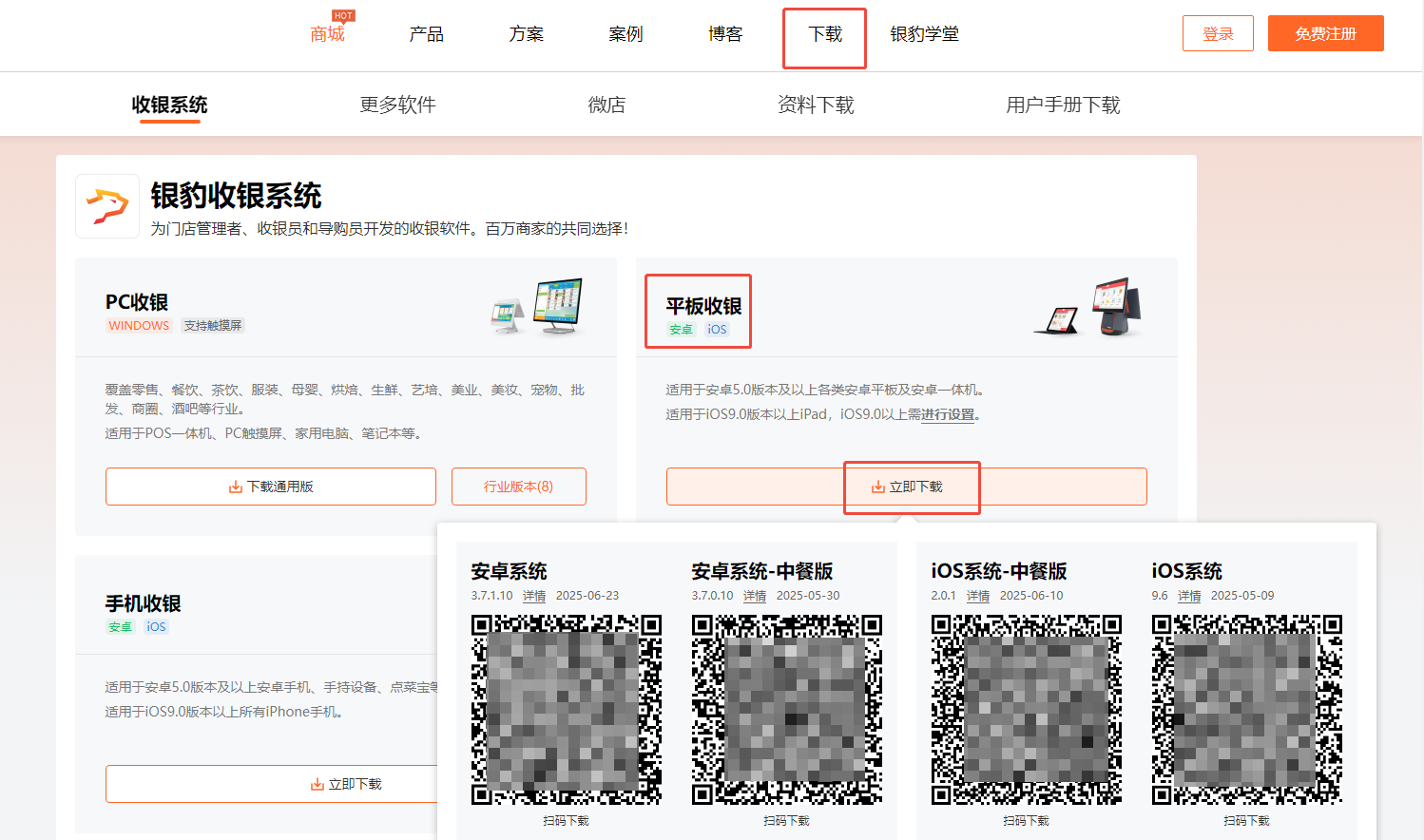
账号登录
第一次登录时必须输入银豹收银账号及密码,此时软件会和云端服务器连接并同步云端服务器的信息到手机收银的本地端,加载完后按实际选择行业。
然后会跳转到工号登录界面,需要输入在云端服务器上设定好的工号及密码,新账号有默认的(工号1001,密码1001)
创建商品
商品资料创建,可以在云后台创建,也可以在平板收银端创建,这里讲平板收银端创建商品步骤。
-
餐饮版创建商品演示
创建商品分类
打开收银客户端,进入收银主界面,点击分类栏“+”添加商品分类,进入商品分类编辑界面。在编辑界面,输入分类名称例如:“小吃”,确定快速添加商品分类。
创建商品资料
打开平板收银端,选择需要新增商品的分类栏,点击新增商品“+”进入商品编辑界面。在编辑界面,手动输入或点击自动生成条码。输入对应的商品名称、售价、进货价等信息,并且可以选择上传商品图片。商品资料创建完后,就可以进行收银。
- 餐饮类无条码的商品,条码处可点击生成按钮,自动生成
- 进货价及库存暂不确定时,可先填0,后期在做进货入库操作
-
零售版创建商品演示
创建商品分类
1.登录地址:http://beta.pospal.cn输入账号密码登录到后台。
2.打开功能列表-->商品-->商品分类,零售版创建商品分类,只能在云后台创建,不能在平板端创建。
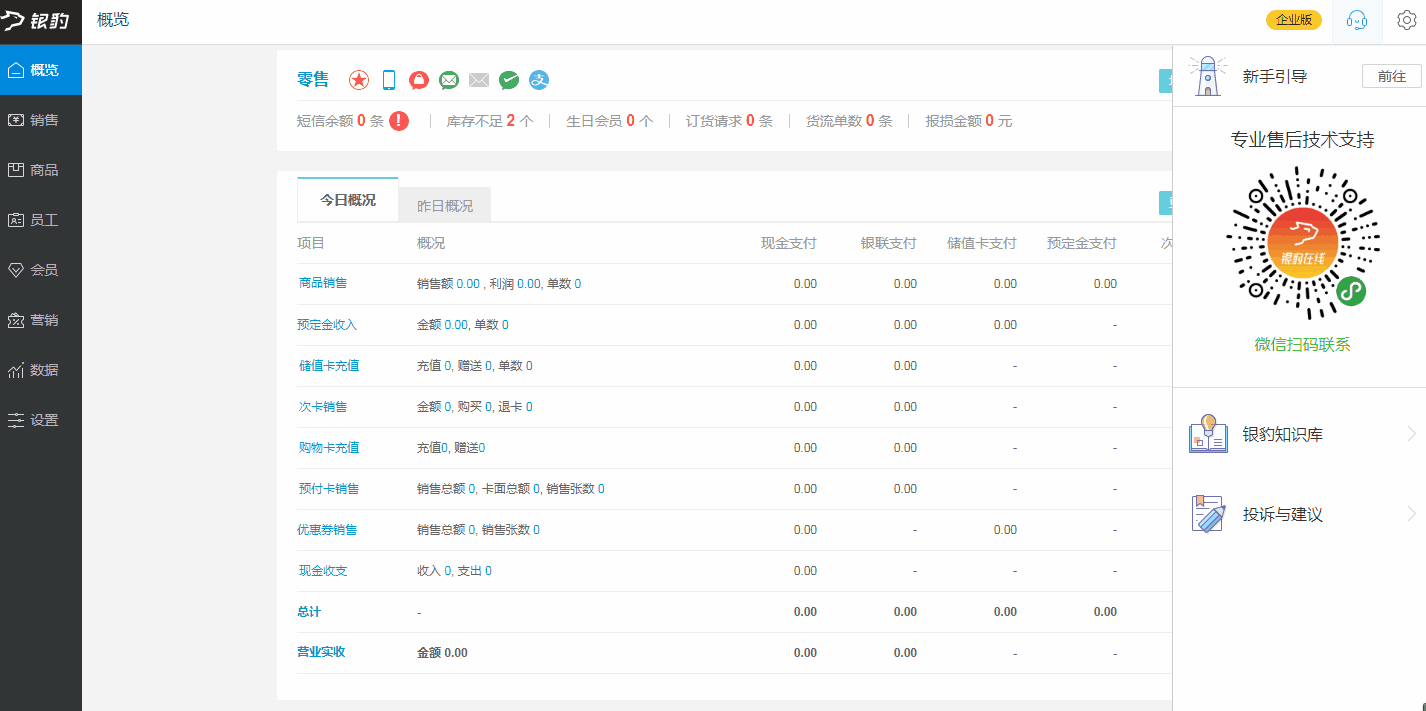
创建商品资料
打开平板收银端,点击左上角功能菜单-->选择新增商品
进入商品编辑界面-->在编辑界面,可以扫描实际商品的条码或者点击自动生成条码。然后输入对应的售价,进货价等信息,并且可以选择上传商品图片。
也可以在平板收银界面-->直接点击扫描功能,扫描实际商品的条码,如果该商品条码未新增,系统会自动提醒新增该商品
收银操作
点单收银
打开平板收银端,下单对应的商品(如商品有温度、小料等选项,可按实际情况选择,如有特殊备注也可以点击【备注】一栏进行填写),如单个商品要给顾客打折优惠的话,可在现价一栏直接输入优惠折后价,再点击左下角【收银】,进入收款界面,选择支付方式后点击【确定】即可完成收银(如选择微信/支付宝等扫码支付方式,还需再操作扫码收款的步骤)
- 餐饮/茶饮界面演示
- 零售界面演示
打开平板收银端,扫描商品条码,显示出对应商品后,点击【收银】,选择支付方式后点击【确定】即可完成收银(如选择微信/支付宝等扫码支付方式,还需再操作扫码收款的步骤)
查看销售单据
收银完成后的单据可在收银软件里进行查看 ,查看路径:收银软件 - 功能菜单 - 销售单据,可以查看到单据号、下单商品、支付信息等内容
挂单取单
挂单
功能说明:挂单仅作为临时使用,数据不会同步到云端,请及时完成收银!若收银设备或者软件重装等请及时拍照备份挂单数据,若挂单数据丢失将无法找回!
- 餐饮界面演示
- 零售界面演示
取单
- 餐饮界面演示
- 零售界面演示
收银改价
单品改价/折扣
- 餐饮界面演示
- 零售界面演示
整单改价/折扣
组合支付
在收款界面点击【组合支付】,就可以选择两种支付方式组合支付
交接班
打开平板收银端-->左上角点开功能菜单-->交接班-->交接班并退出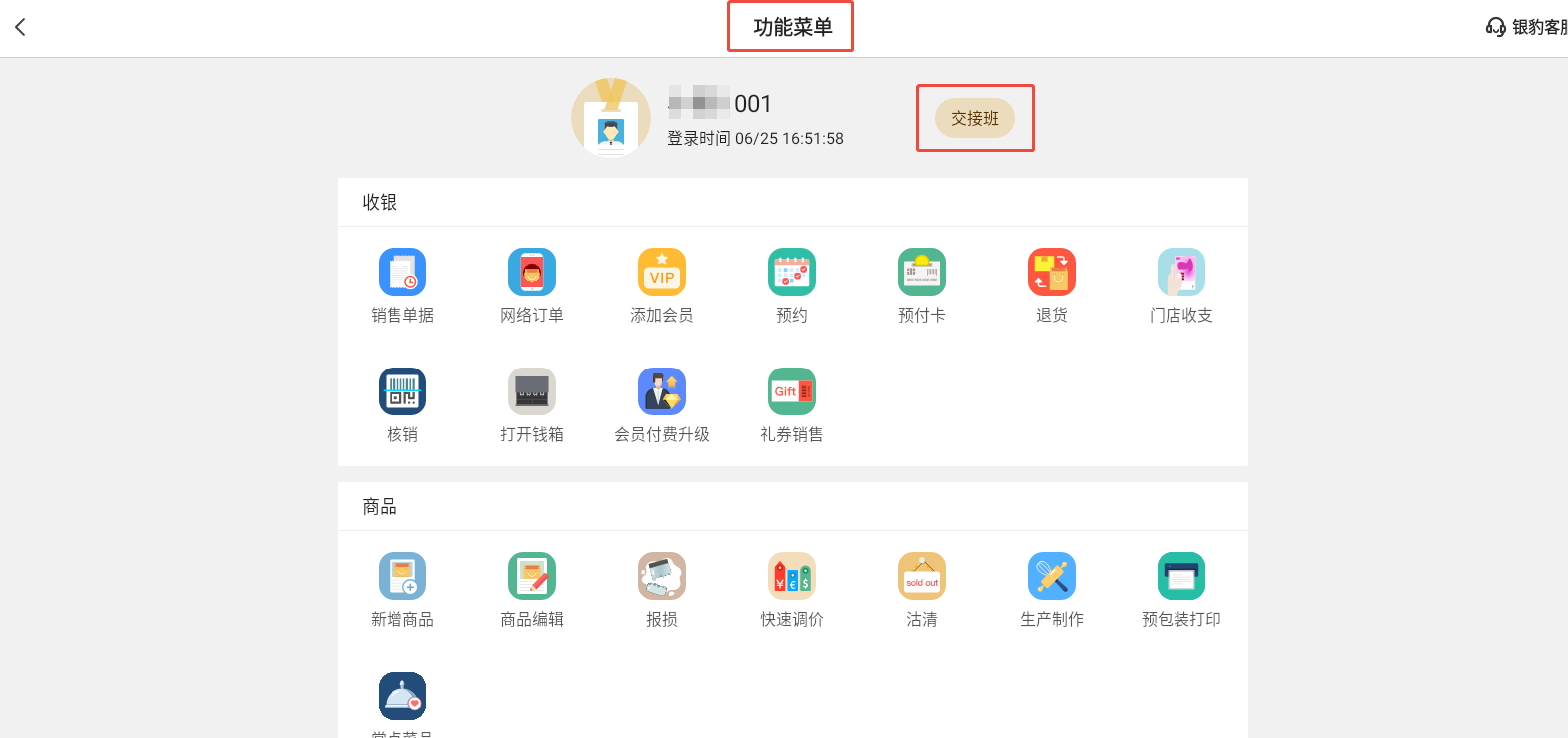

商品入库
打开平板收银端-->左上角点开功能菜单-->进货-->选择进货商品-->输入进货数量-->下一步确定进货(支持打印商品标签、进货单备注)
- 餐饮界面演示
- 零售界面演示
盘点
打开平板收银端-->左上角点开功能菜单-->盘点选择盘点商品-->输入盘后数量-->确定盘后数量后点击下一步-->提交即可完成盘点。
- 餐饮界面演示
- 零售界面演示
会员
新增会员
打开平板收银端-->点击左上角功能菜单按钮-->选择添加会员--->进入到会员信息填写界面输入会员卡号、姓名、手机号等相关信息后点击确认即可。
- 餐饮界面演示
- 零售界面演示
会员充值
打开平板收银端-->查找会员--->进入到会员详情界面--->点击充值输入充值金额--->选择付款方式击确认即可。(会员充值规则设置)
- 餐饮界面演示
- 零售界面演示
会员消费
- 餐饮界面演示
- 零售界面演示
平板作为分机收银
设置分机
1.打开平板收银端-->点击左上角功能菜单按钮-->进入设置界面,打开系统设置,选择功能设置,然后将本机功能选择成【分机】功能。
2.选择完后,输入主机IP地址,主机和手机需要(连接在同一个路由器上)
3.分机设置好后,返回平板收银端,这时平板相当于点菜宝功能,根据客人的需求,选择商品进行点餐,商品点好后挂单到主机。(若开启了【分机收银】平板在分机模式下也支持收银)
平板切换批发模式
1.打开平板收银端-->点击左上角功能菜单按钮-->进入设置界面,打开系统设置,选择功能设置,开启【允许打开批发模式】
2.返回收银主界面-->上方菜单栏将零售模式点击切换成批发模式
(批发价格同步云端后台商品资料设置的商品批发价)
硬件链接
平板端小票机链接
-
USB 小票机(仅支持安卓收银机)
-
网口小票机
平板端厨打链接
平板端标签机链接
-
USB标签机链接(仅支持安卓收银机)
-
网口标签机链接
附:相关视频教程
- 安卓平板端收银专题 (点击图片立即学习)
问题:
如何在平板收银上进行商品挂单和取单操作?
回答:
您可以在平板收银端进行商品挂单操作,将商品暂时保存在挂单列表中,然后在需要时可以取出挂单中的商品进行结算。


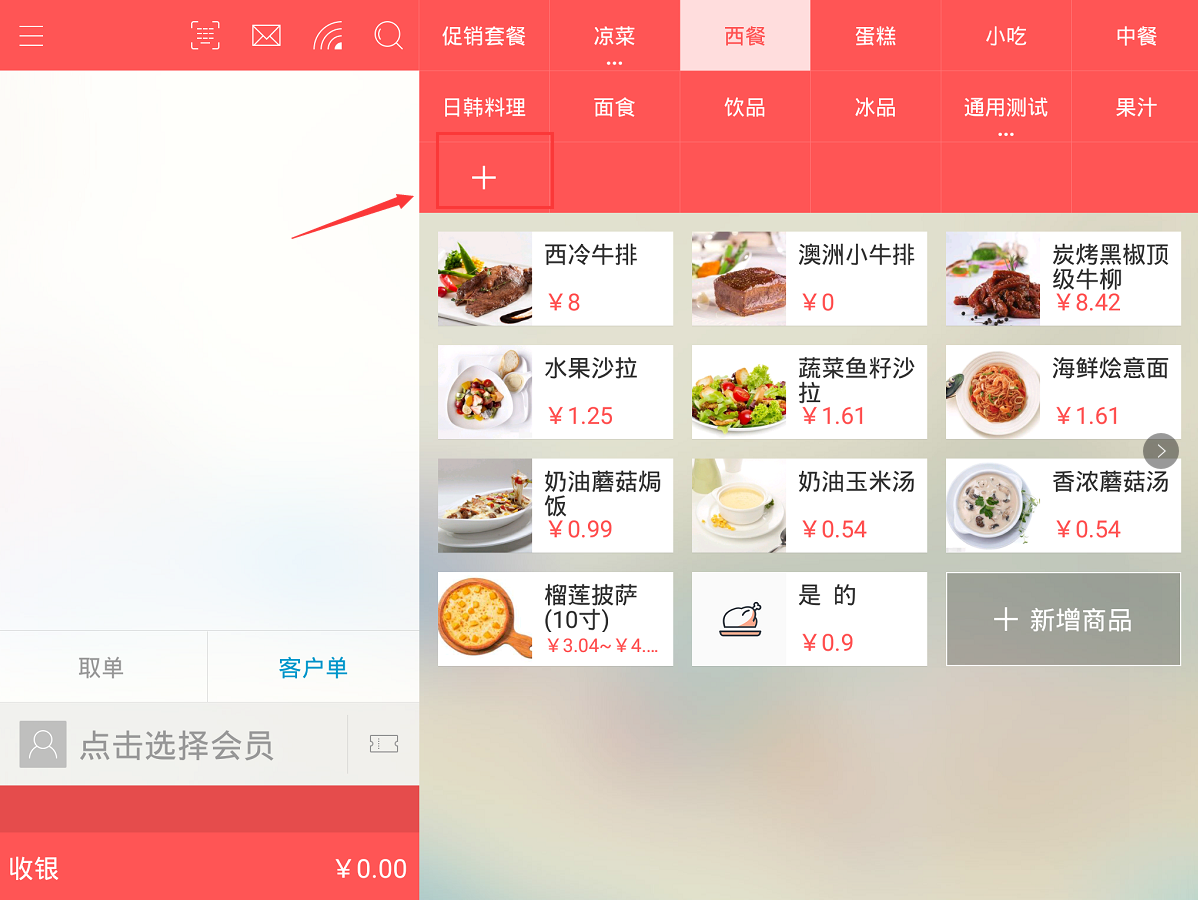
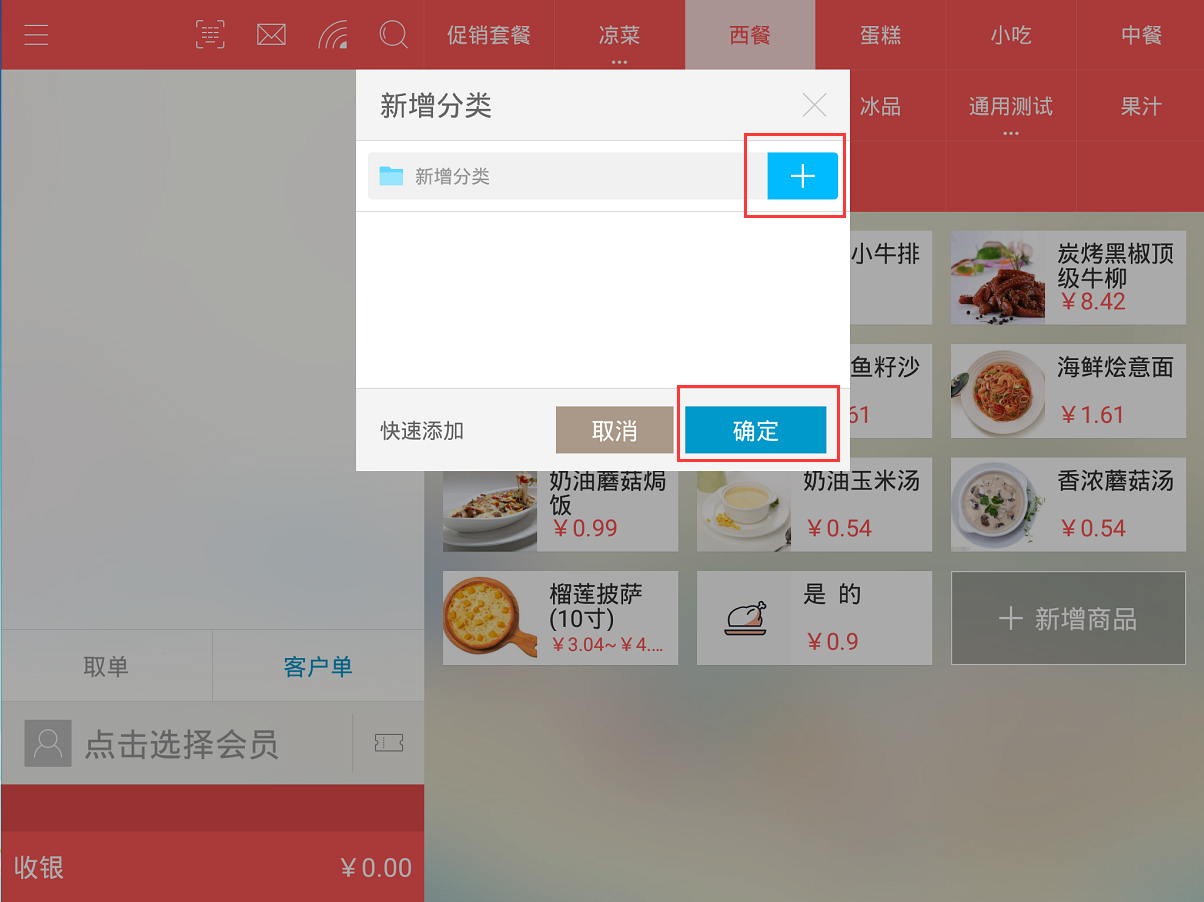
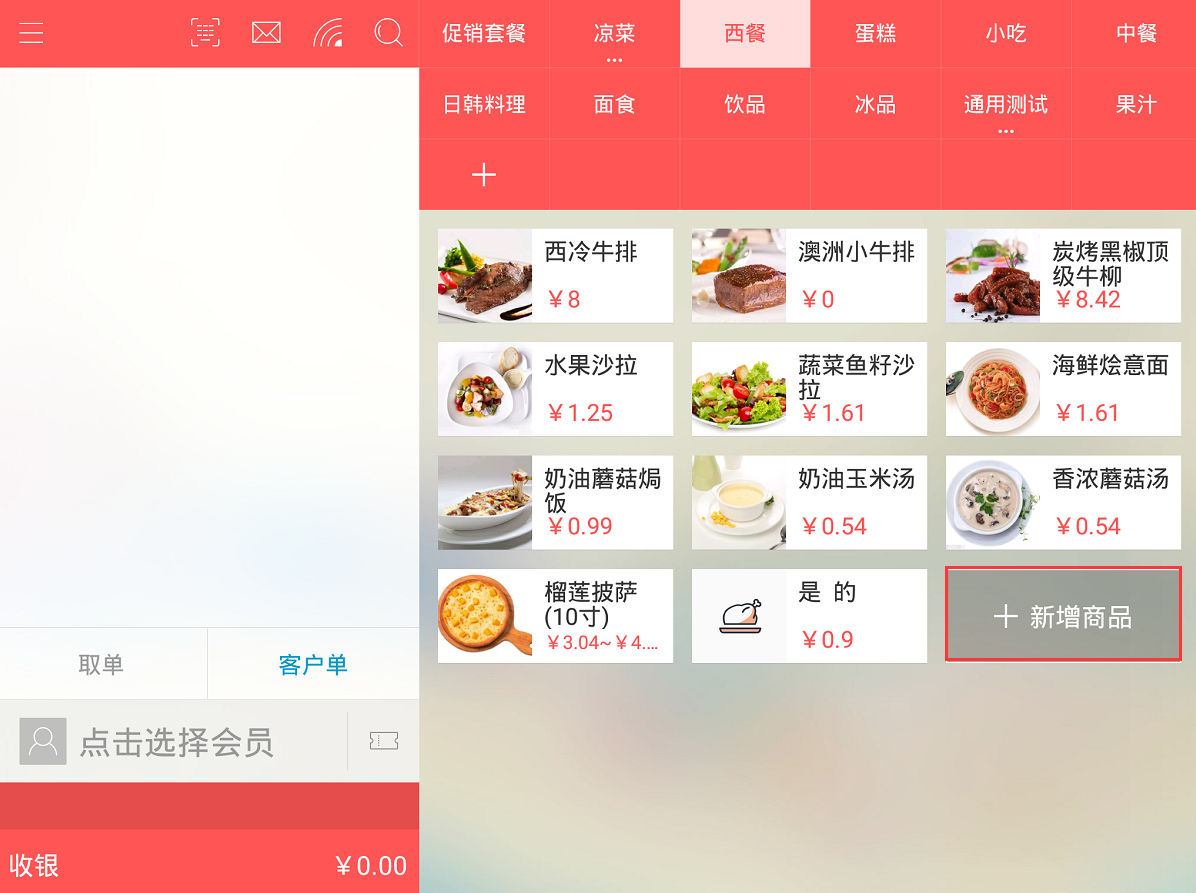
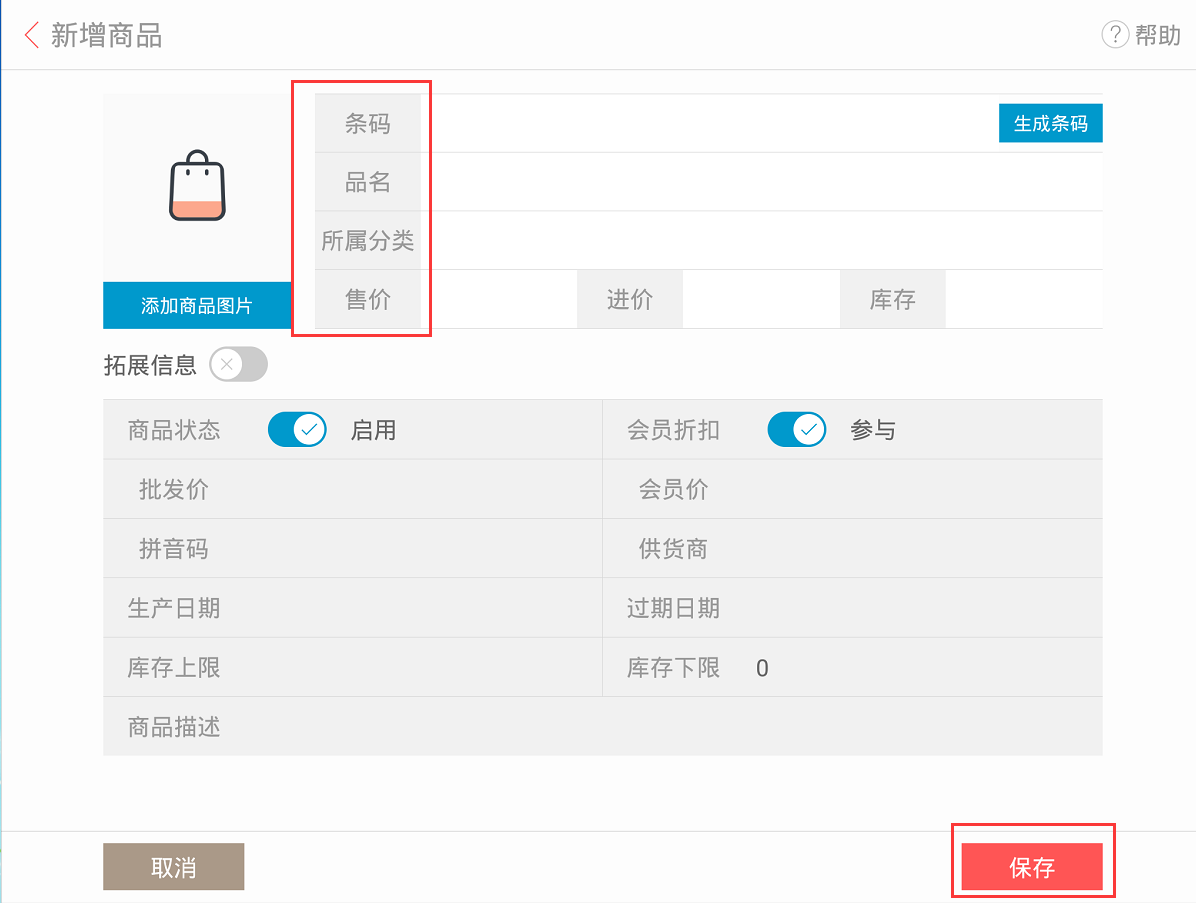
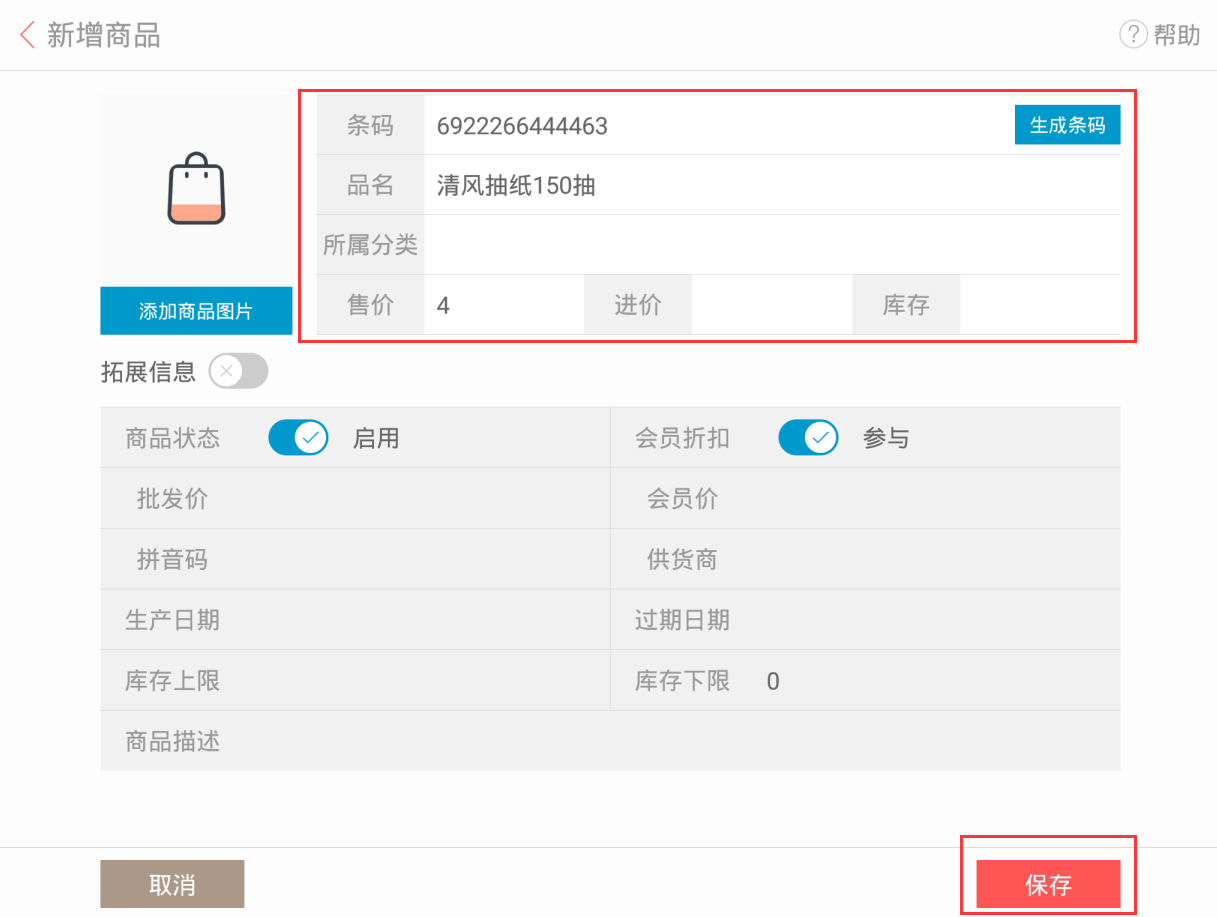
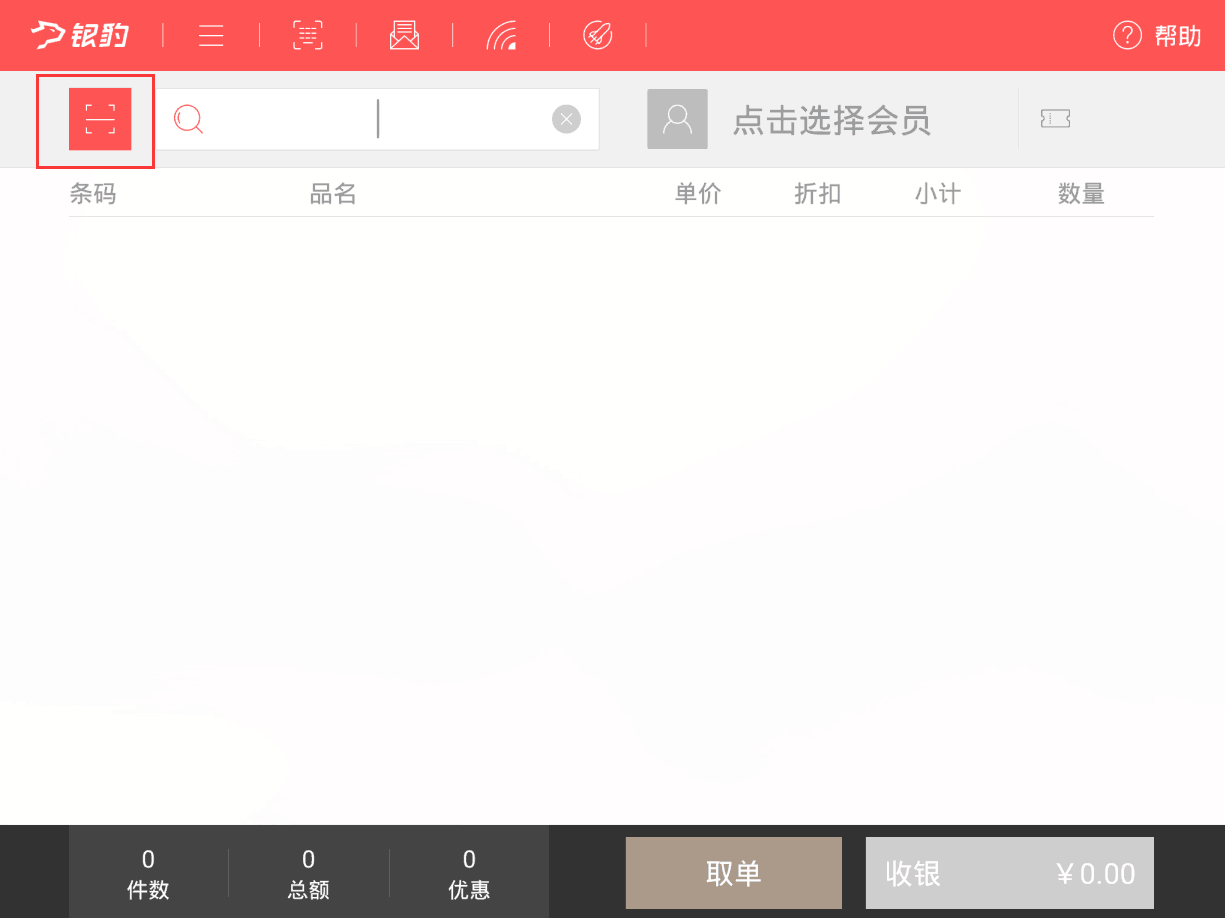
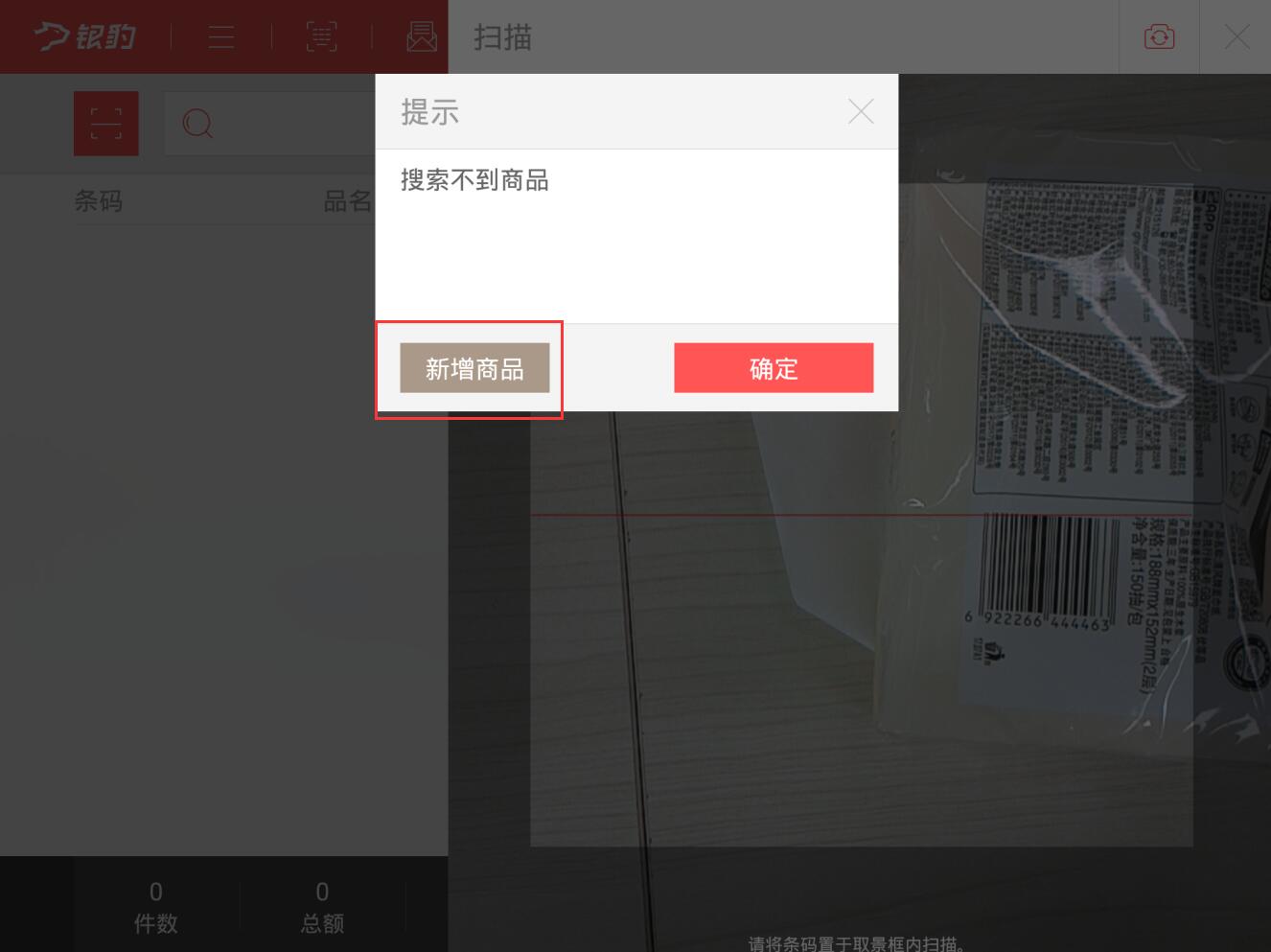
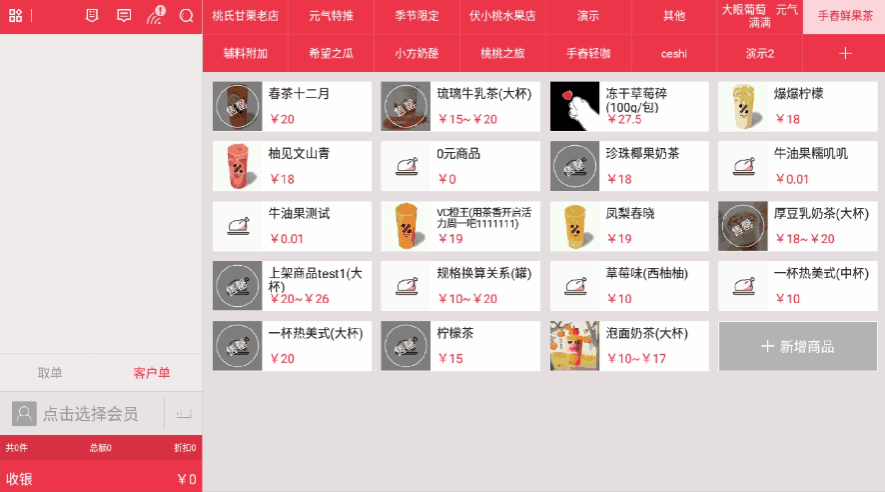
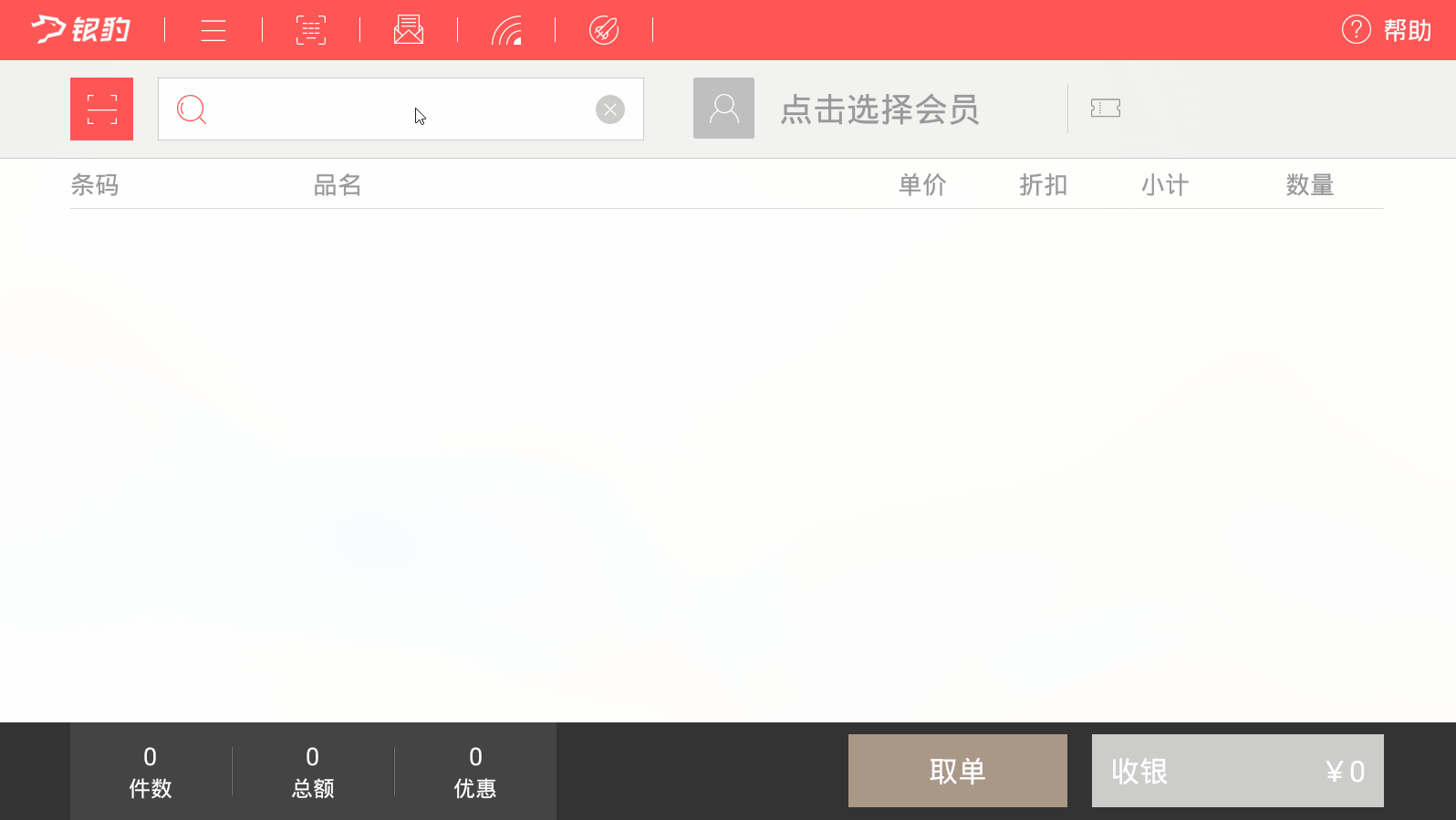
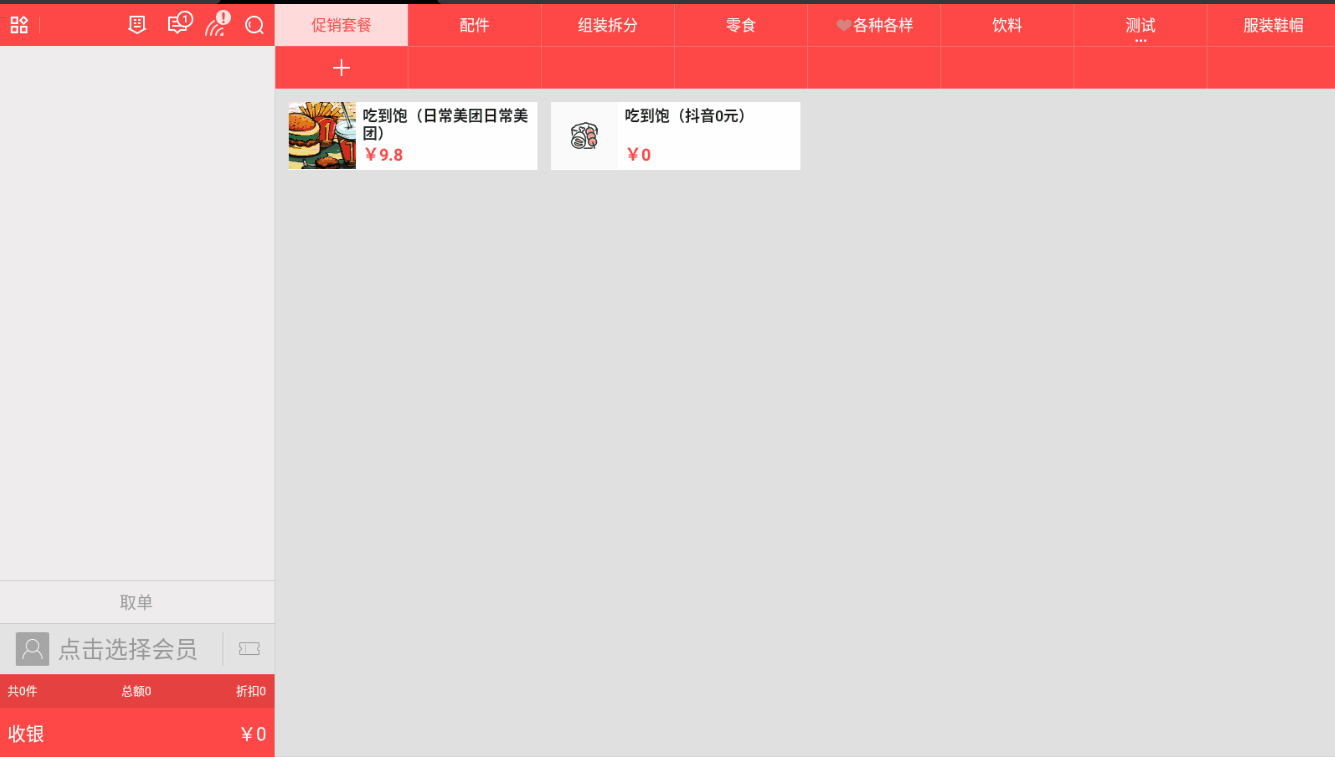
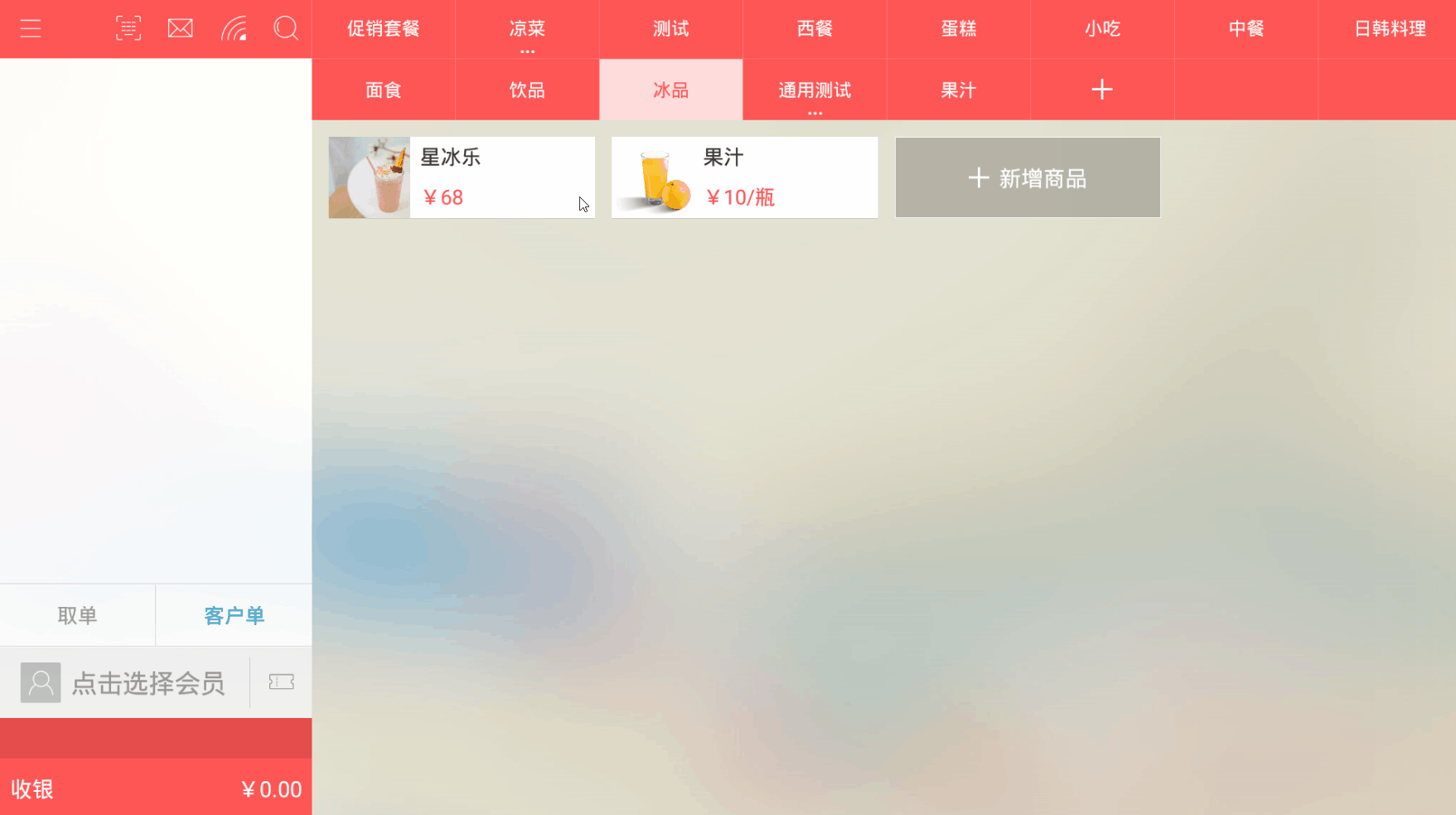
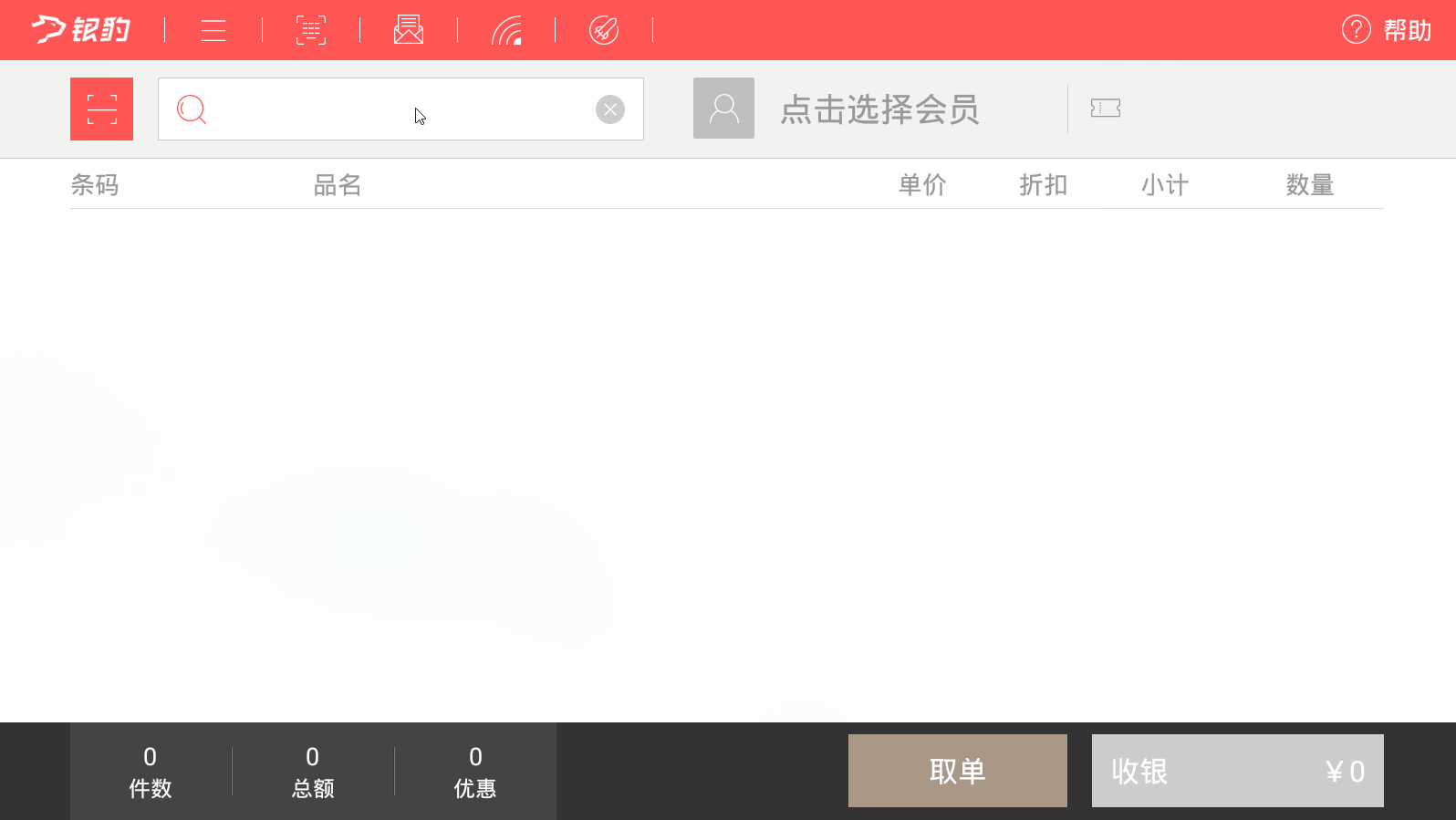
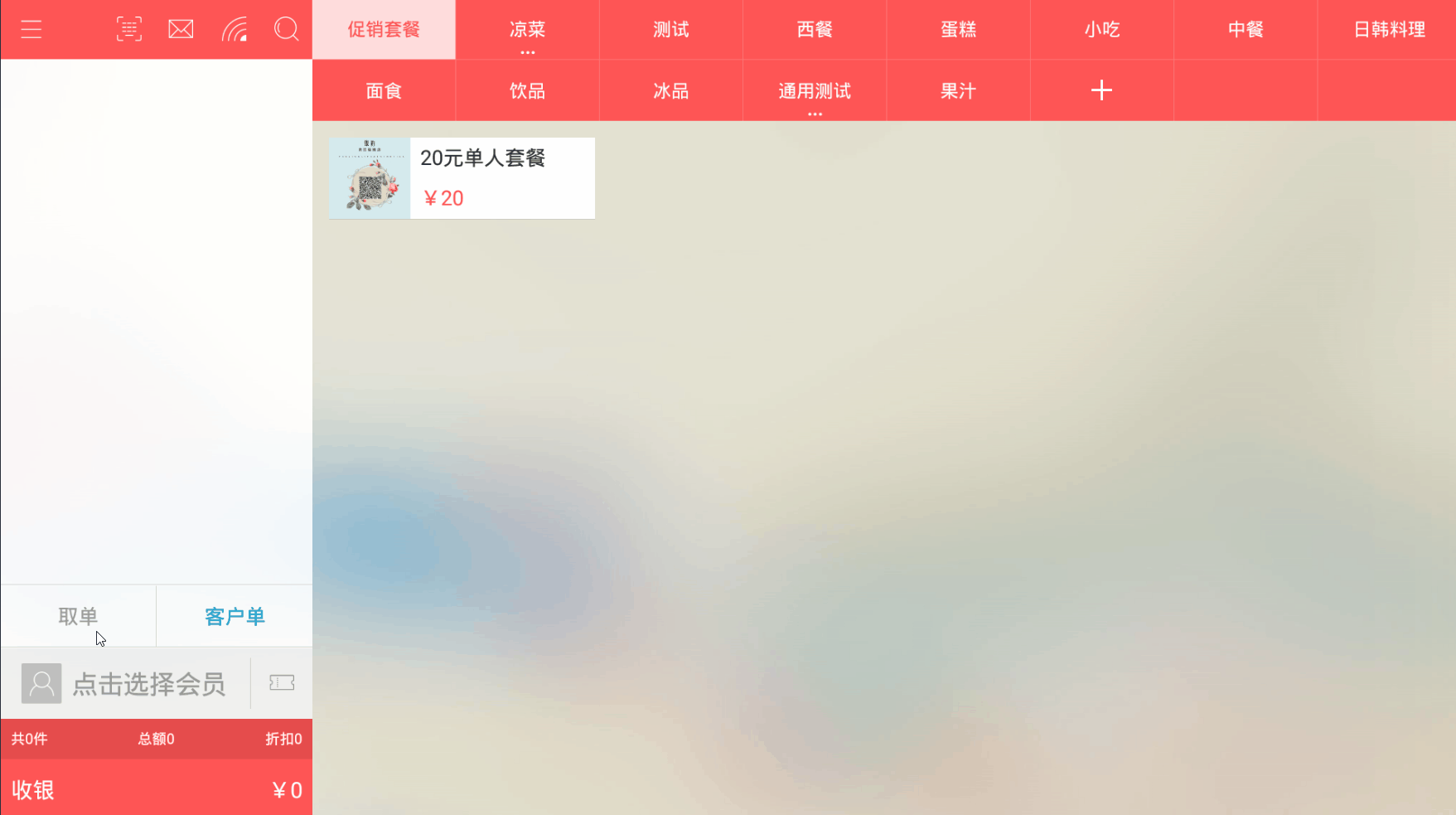
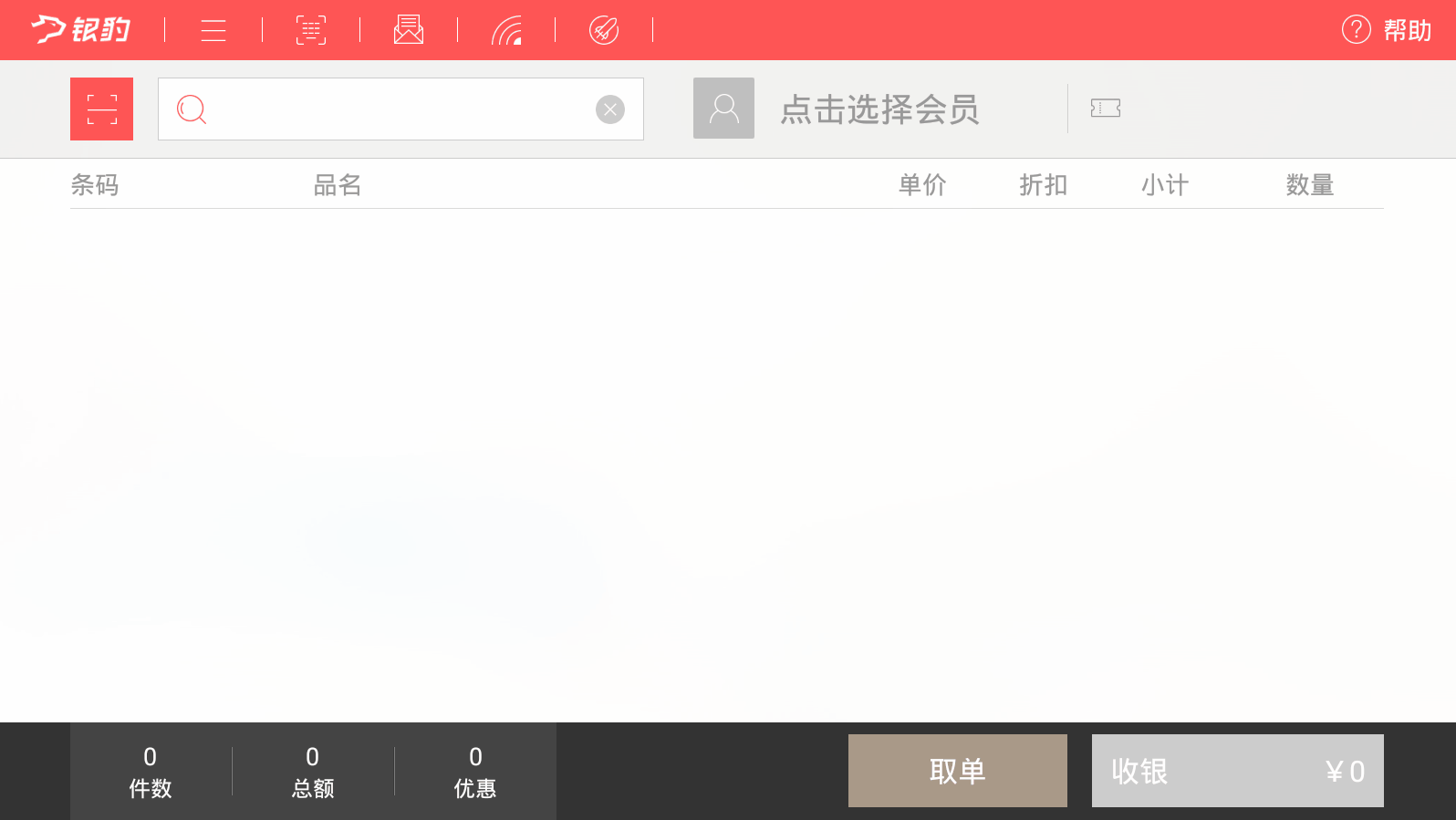

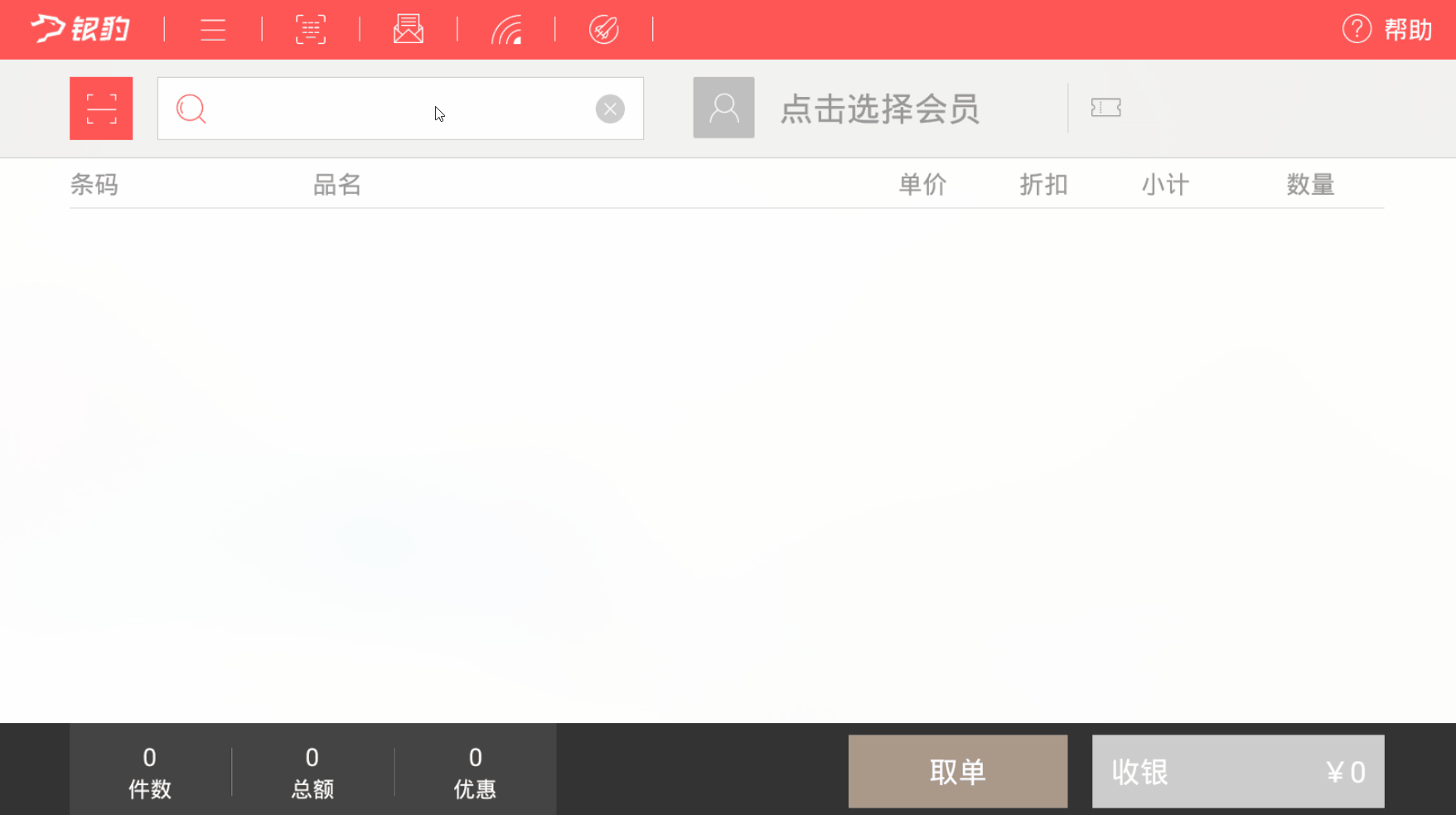

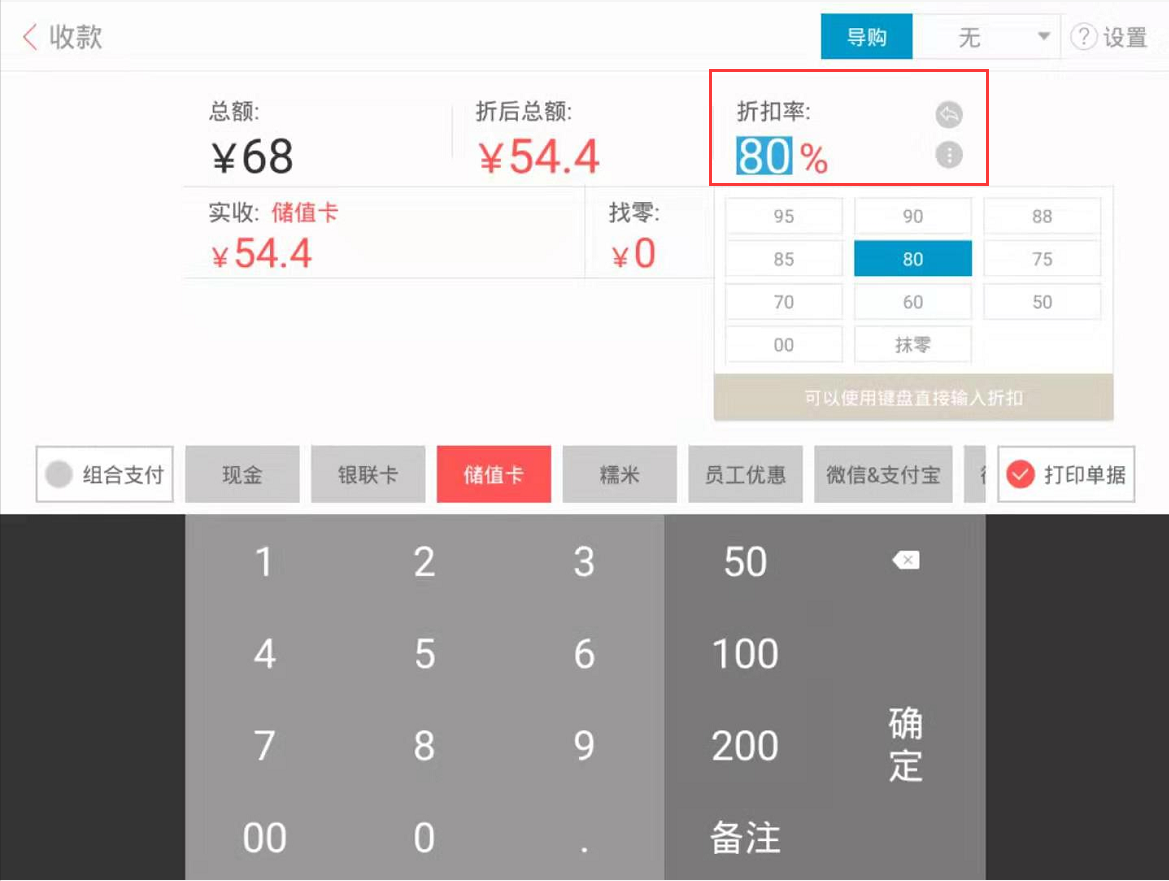
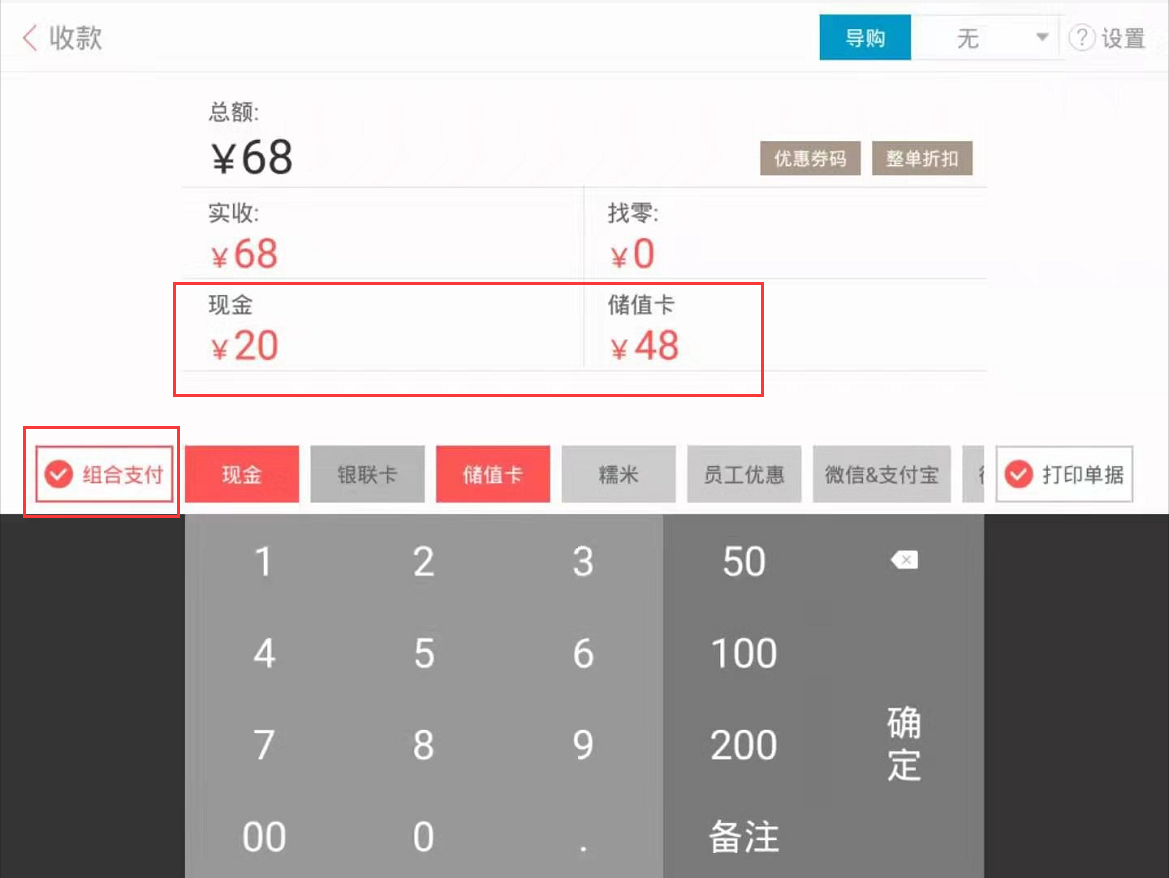
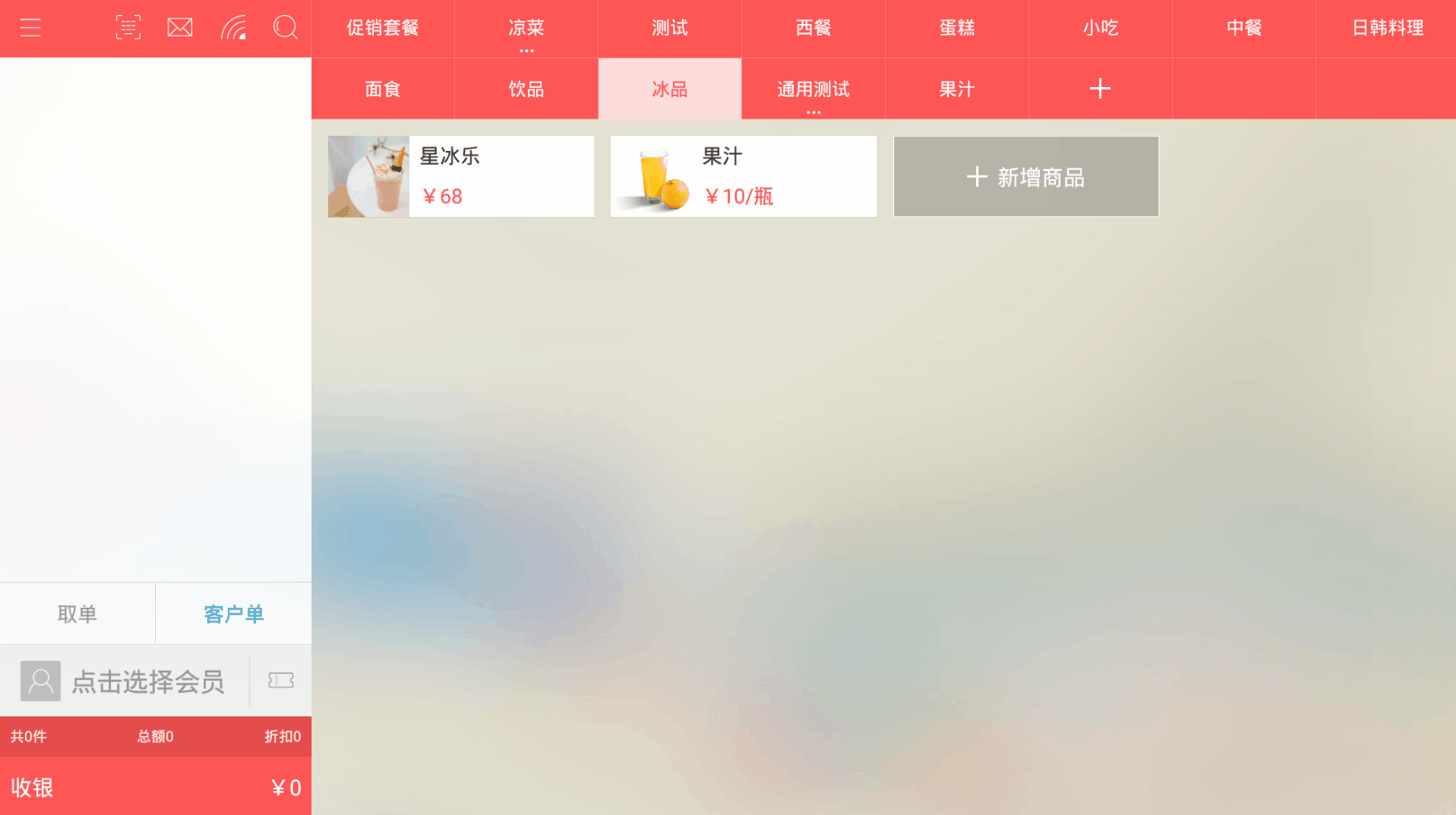
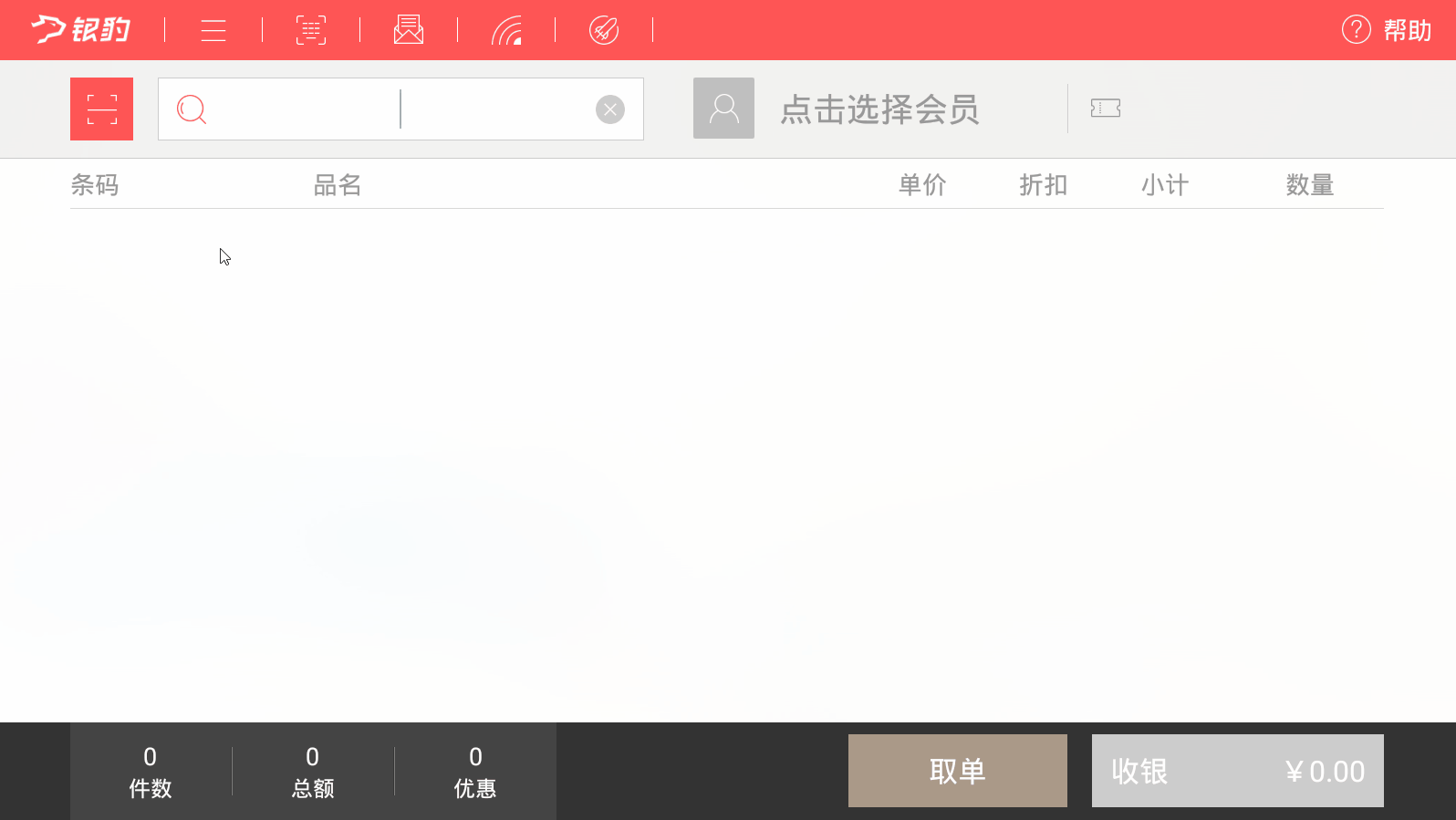
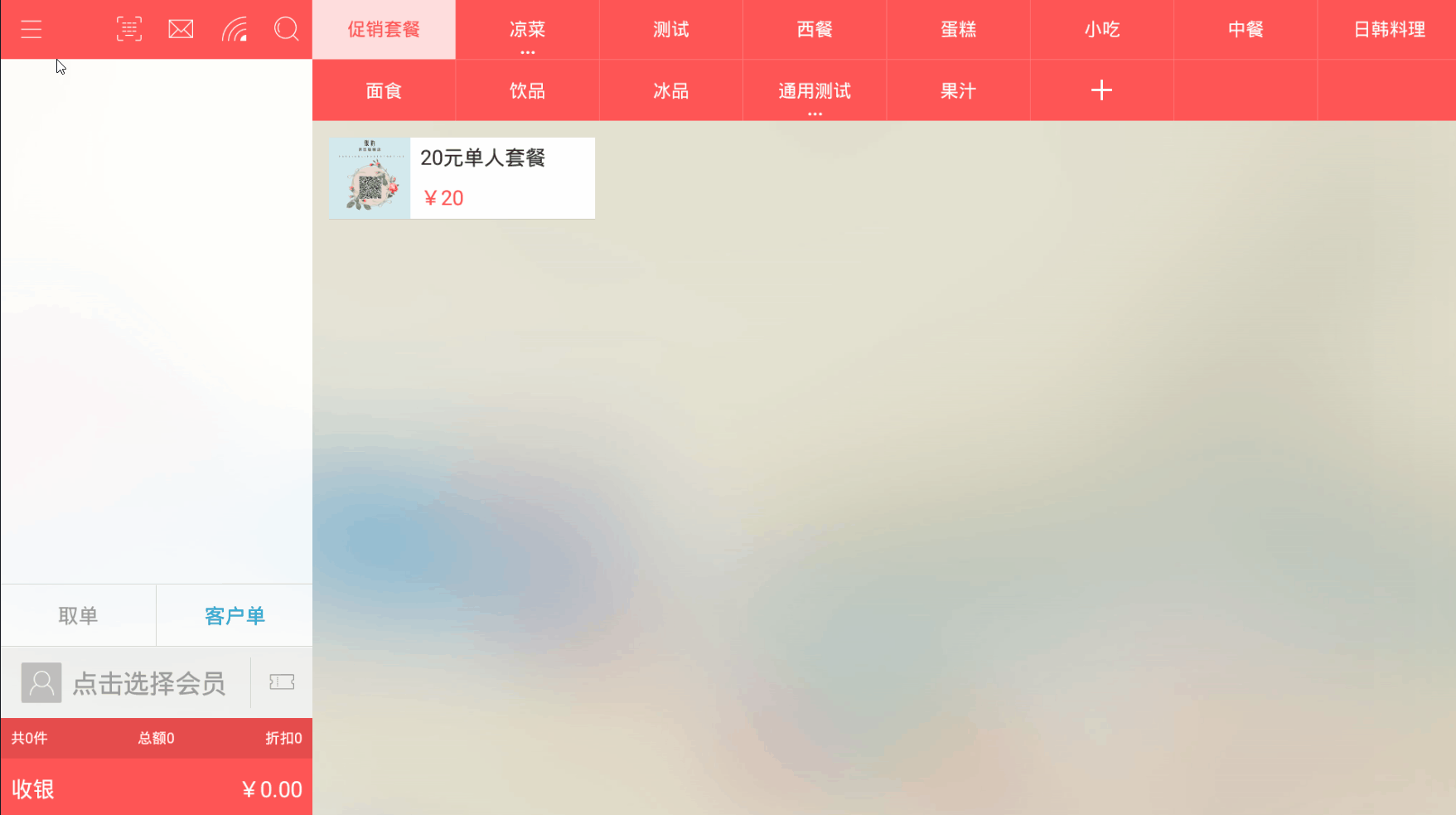
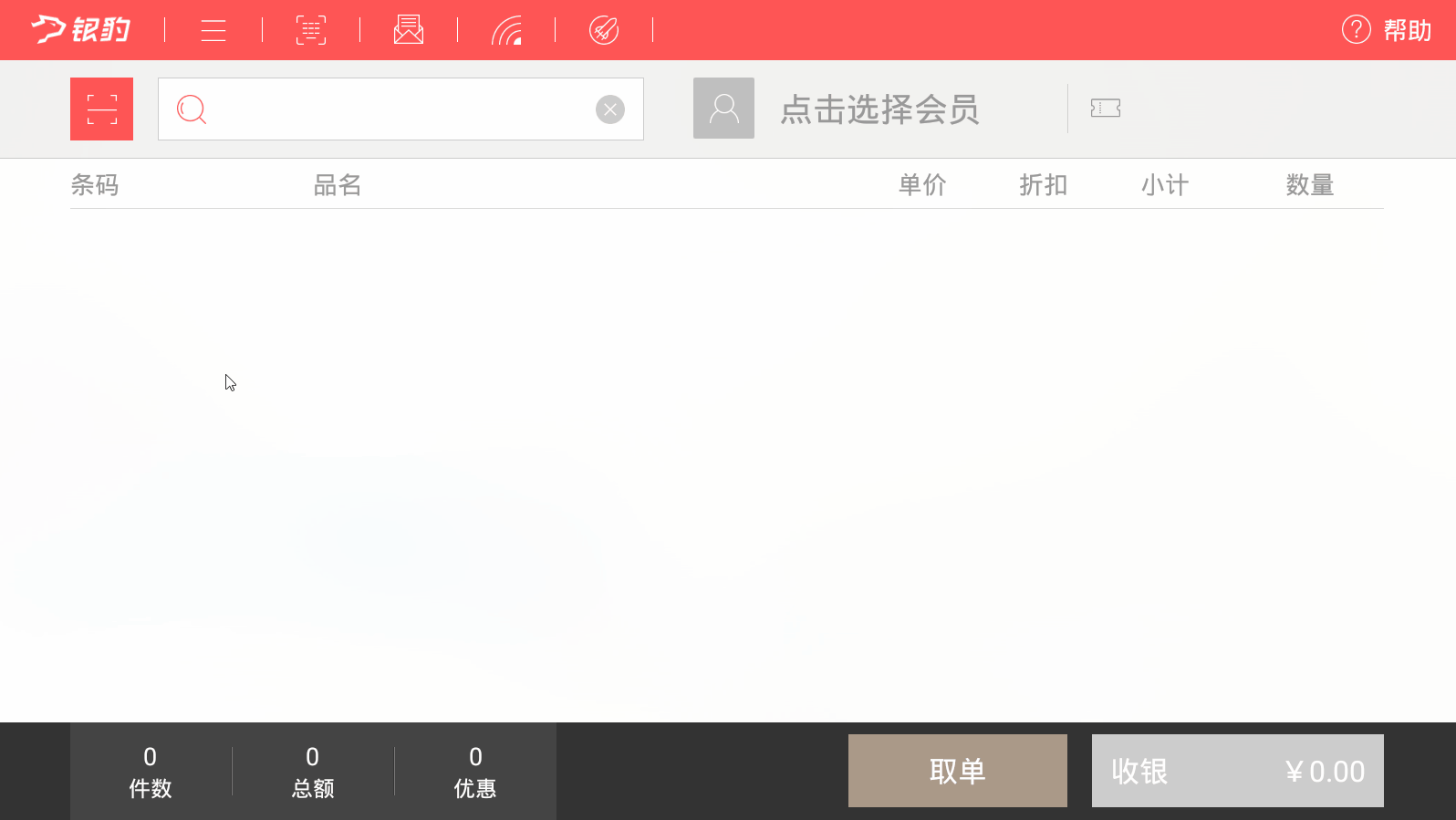

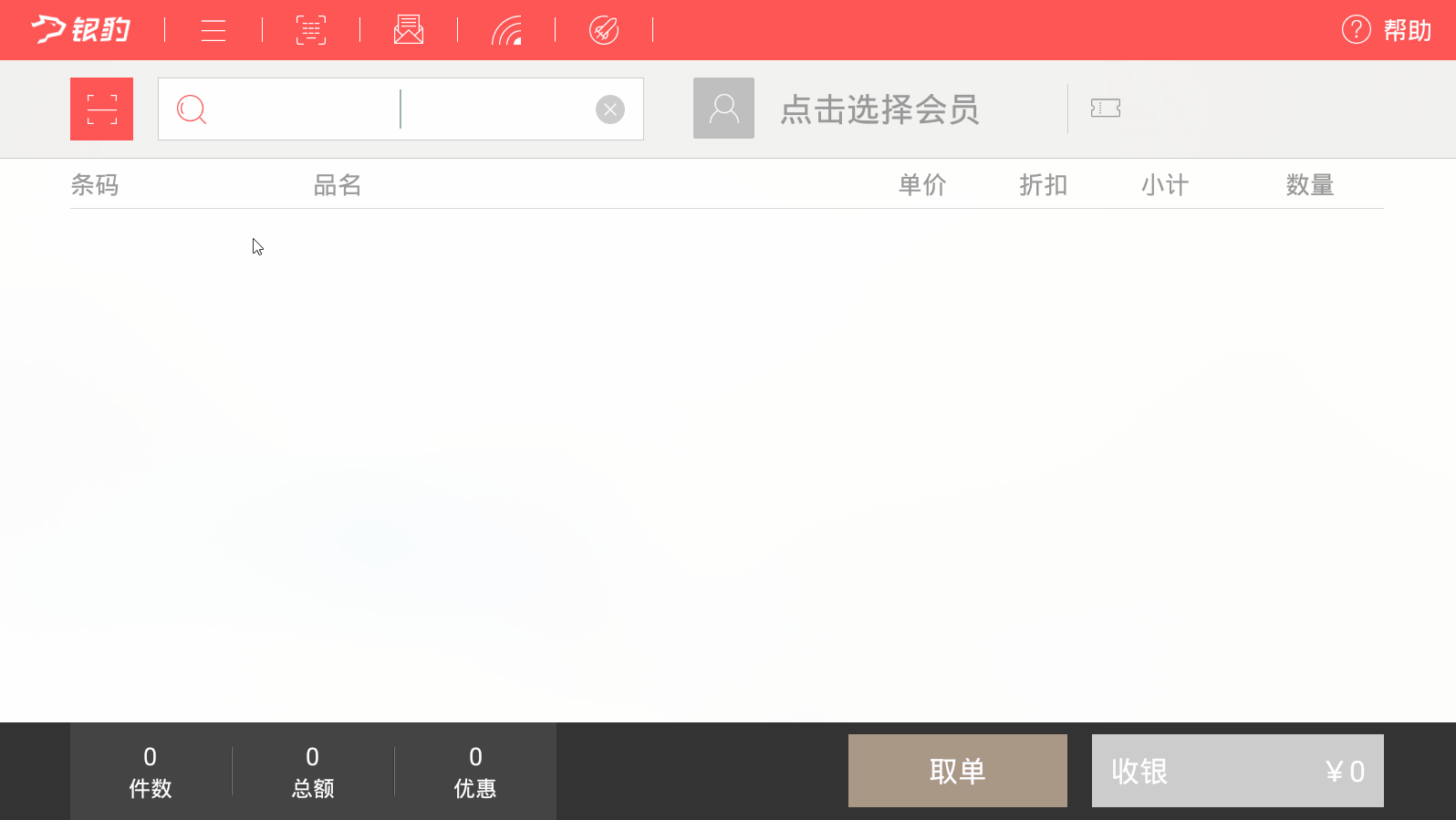
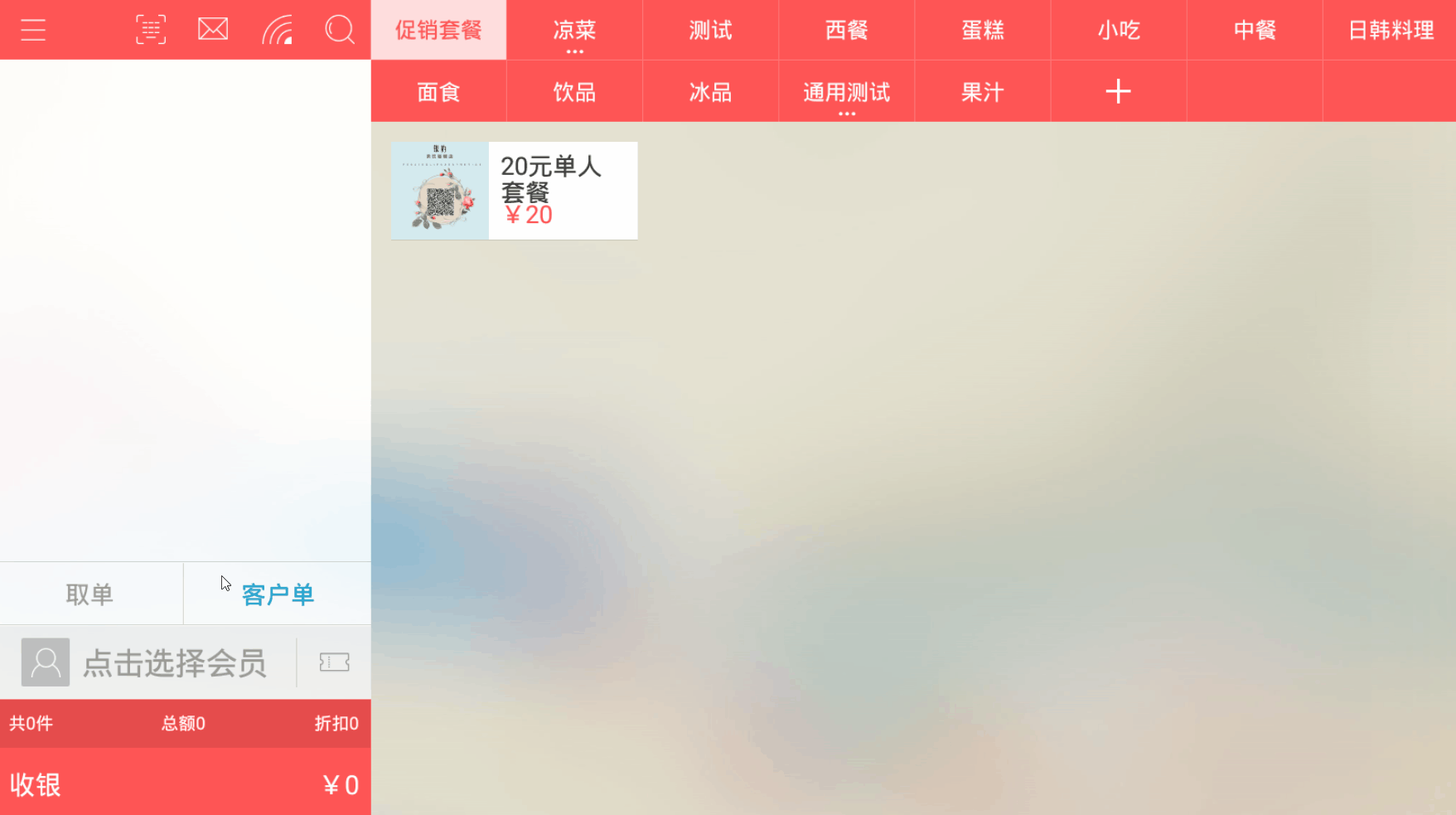
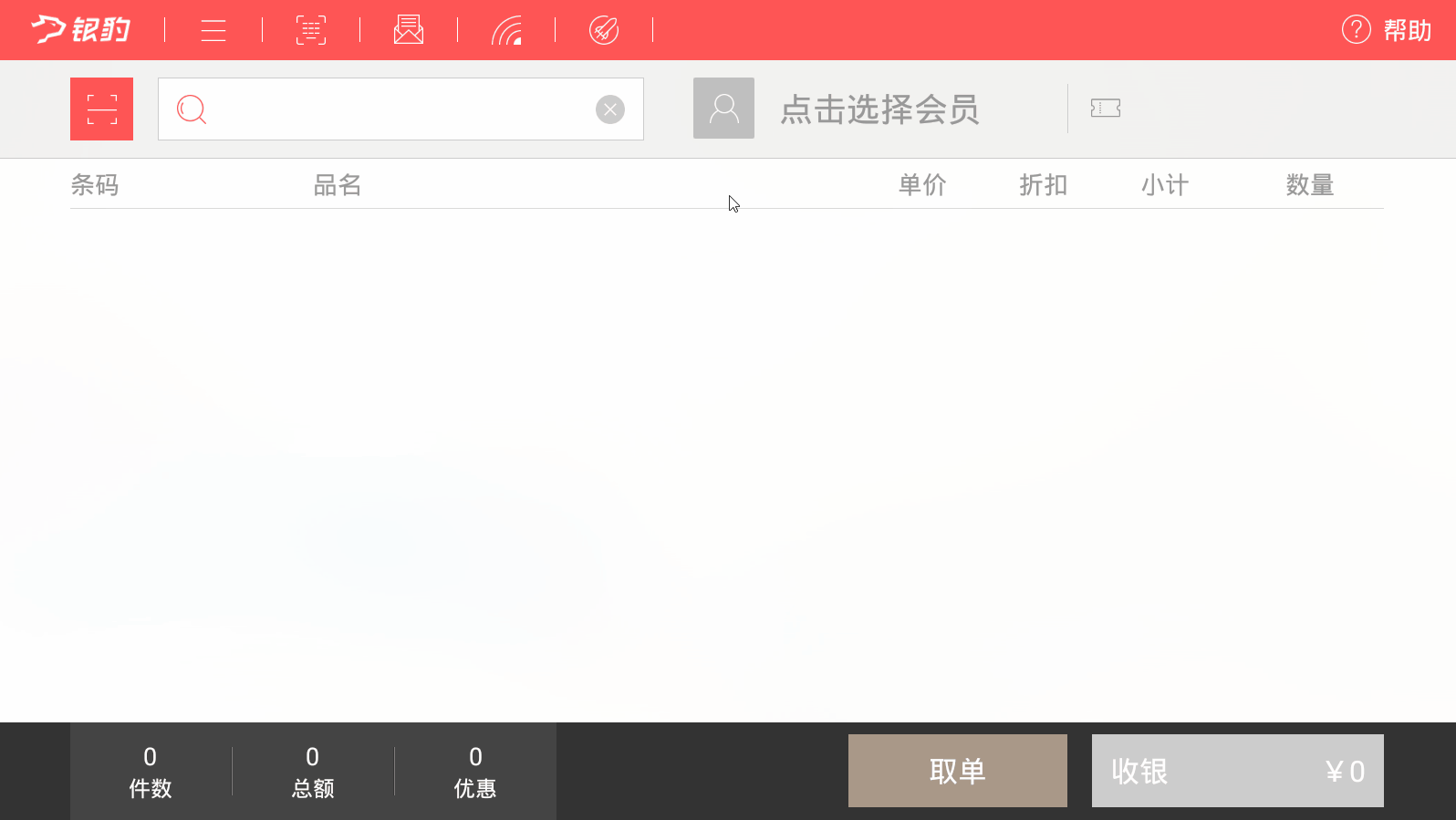
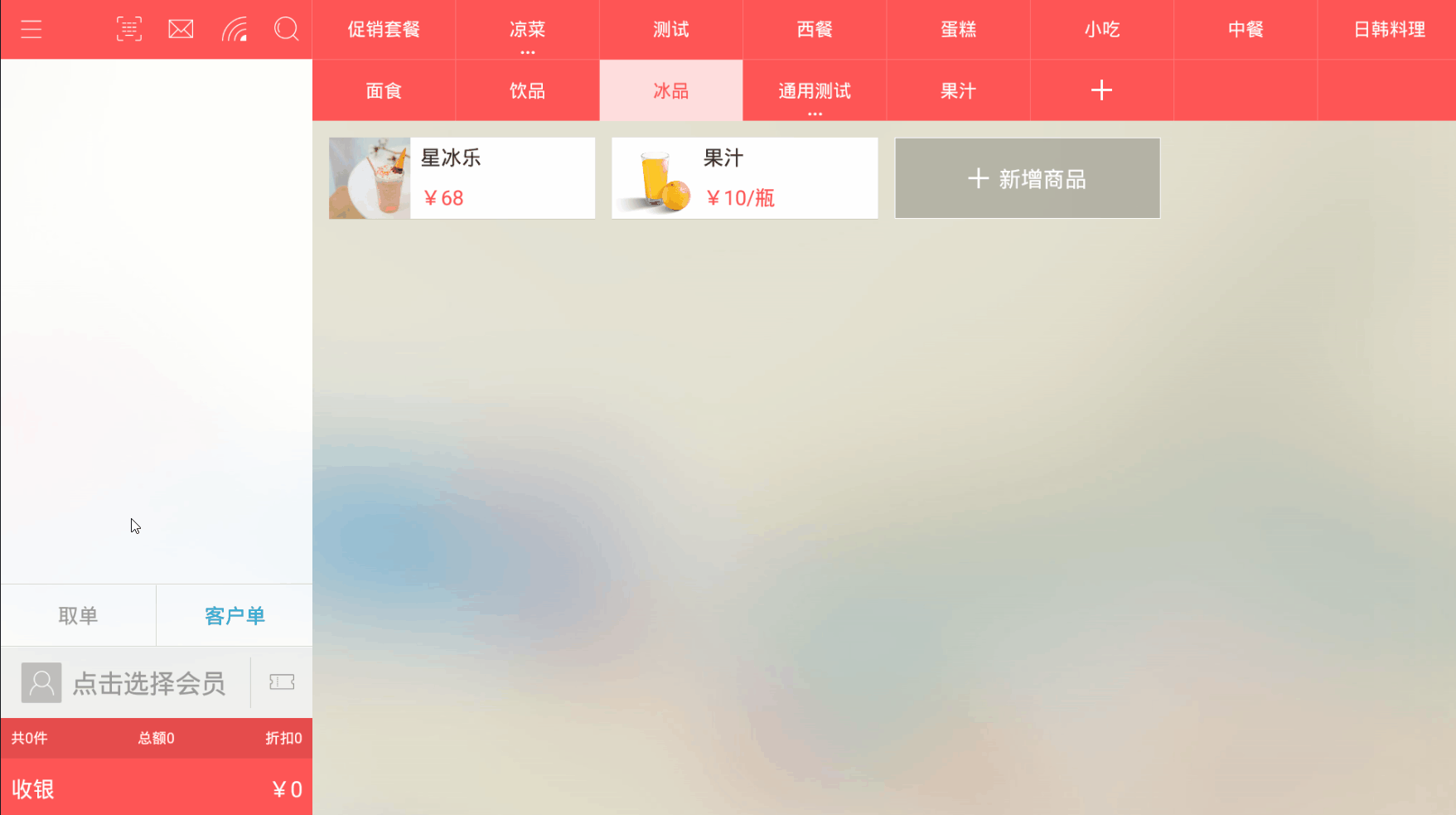

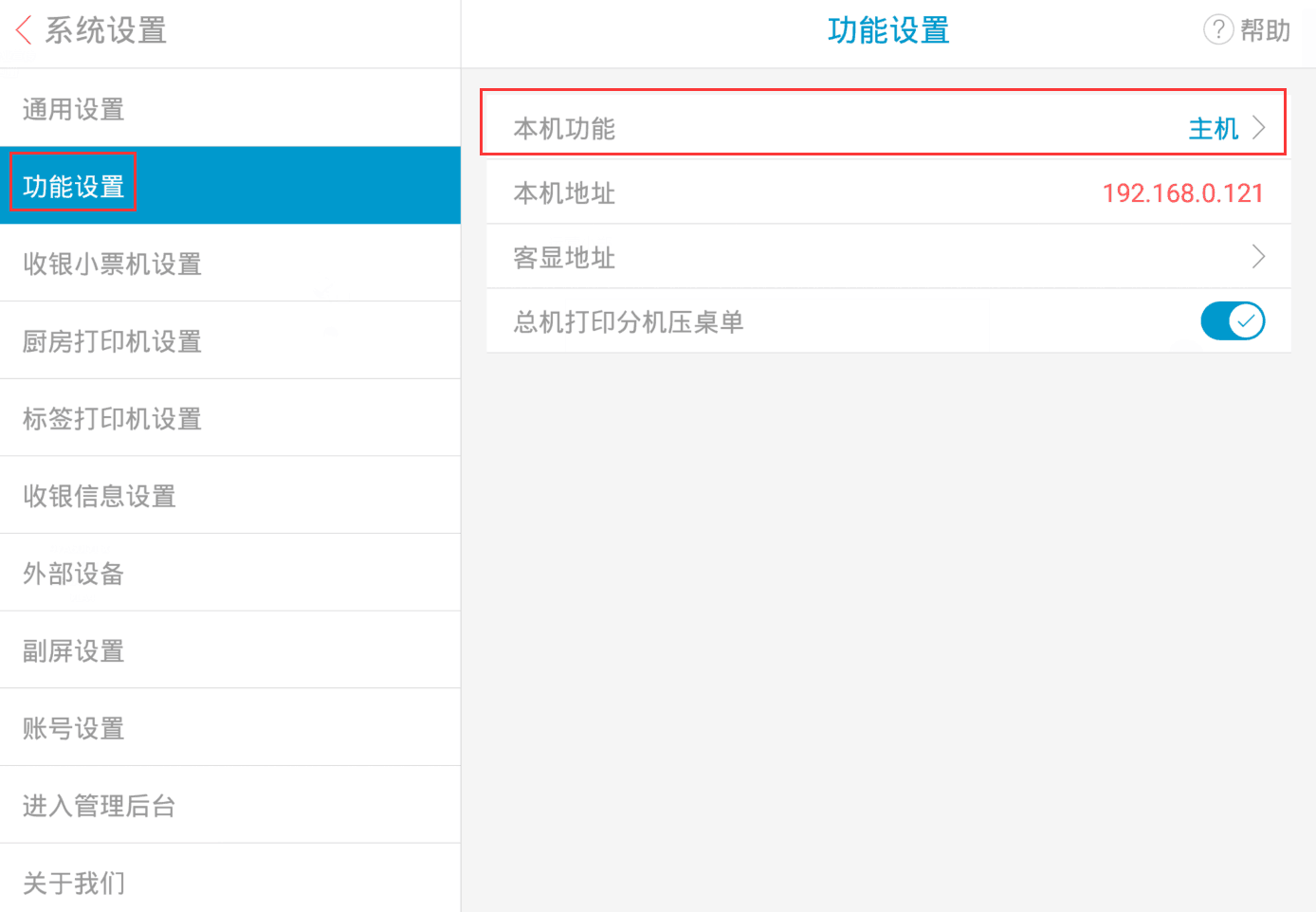
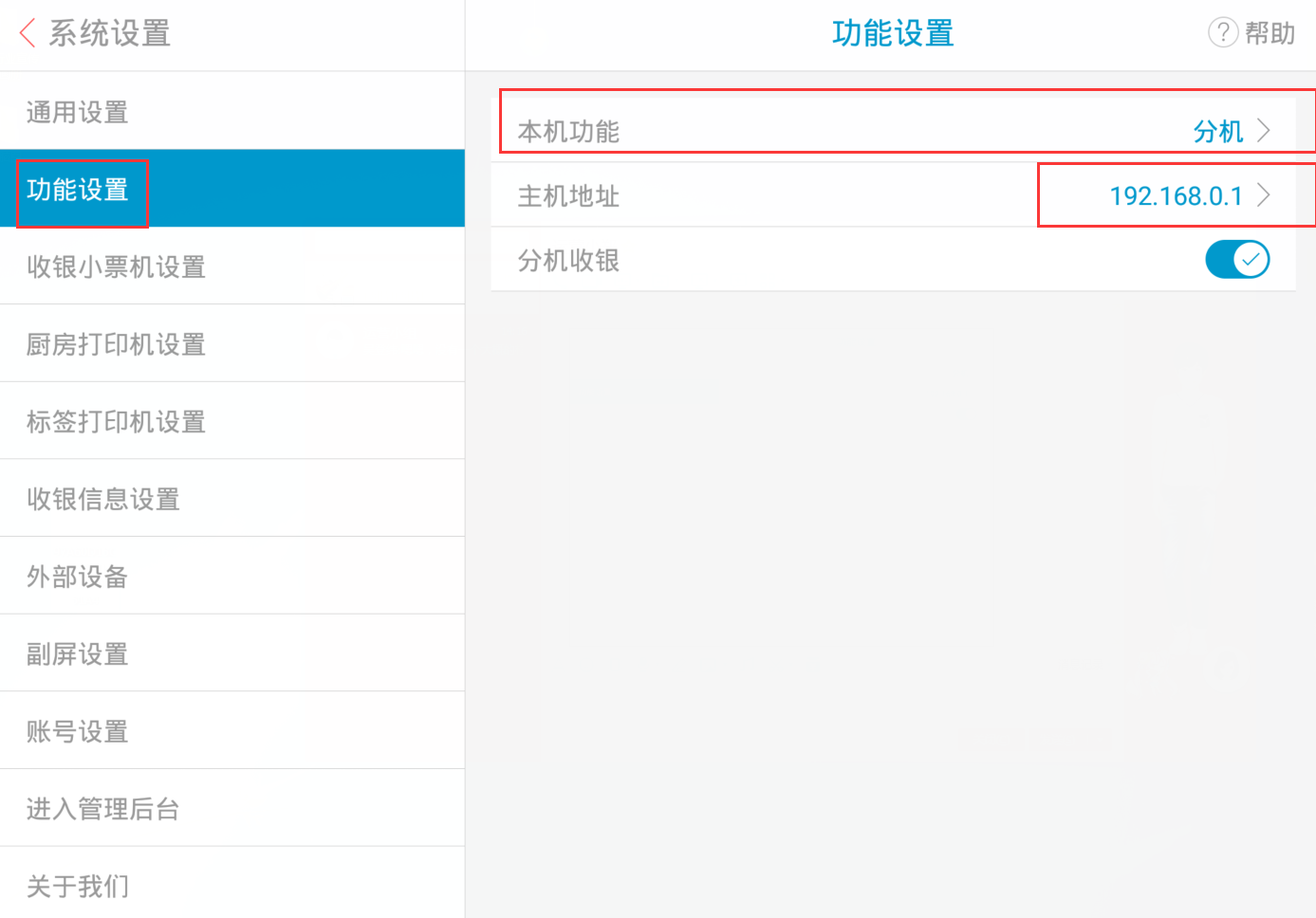
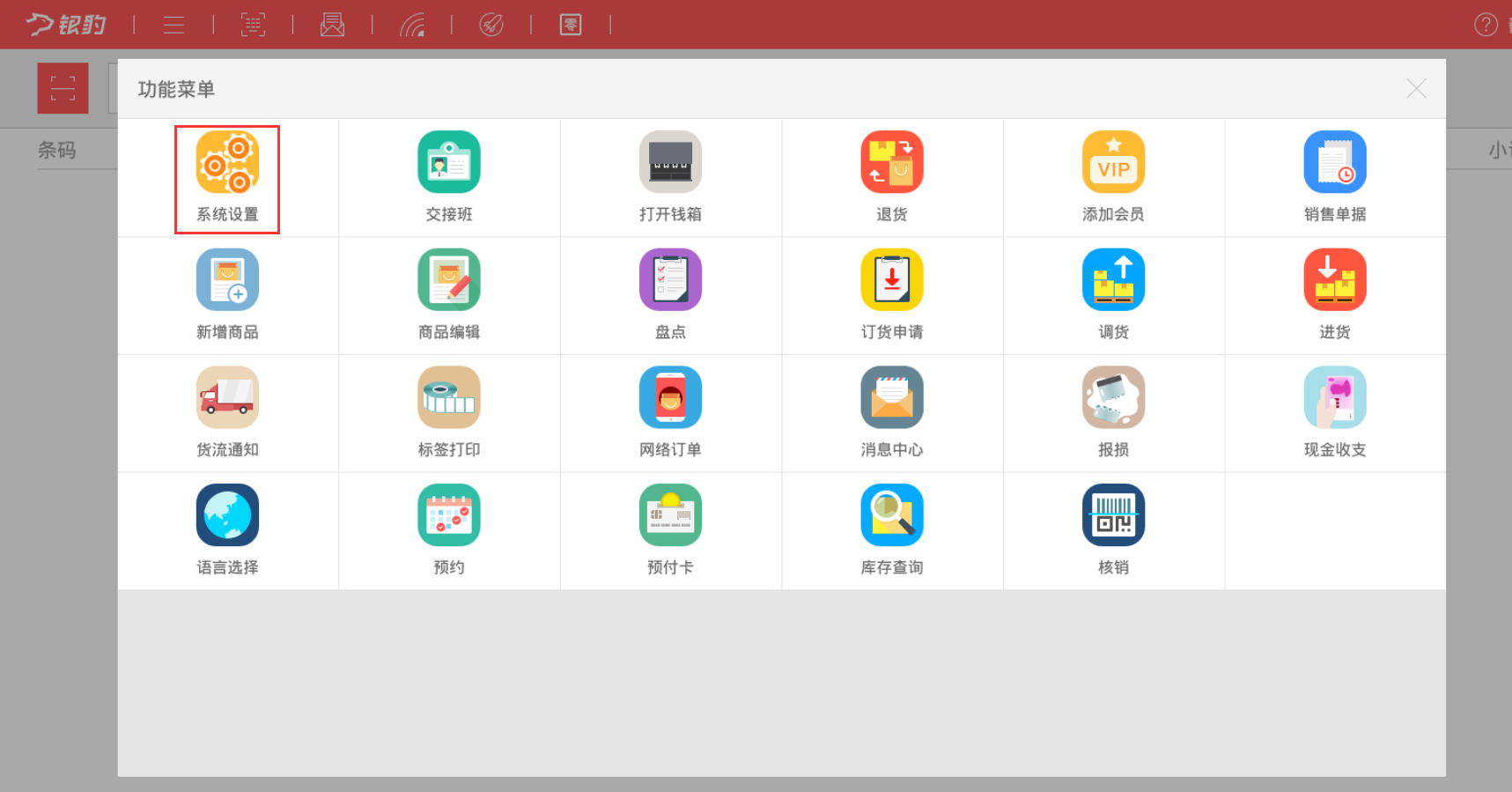
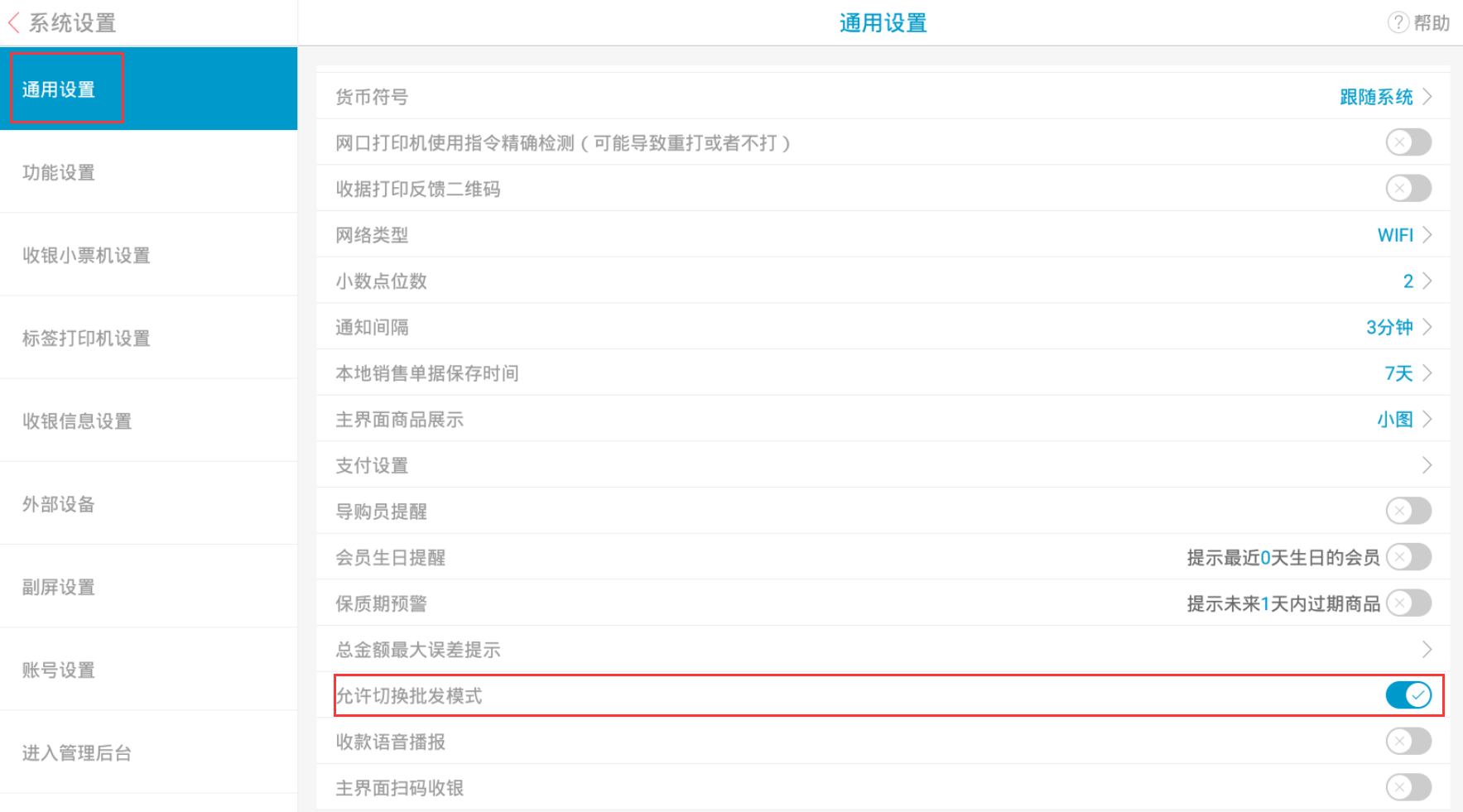
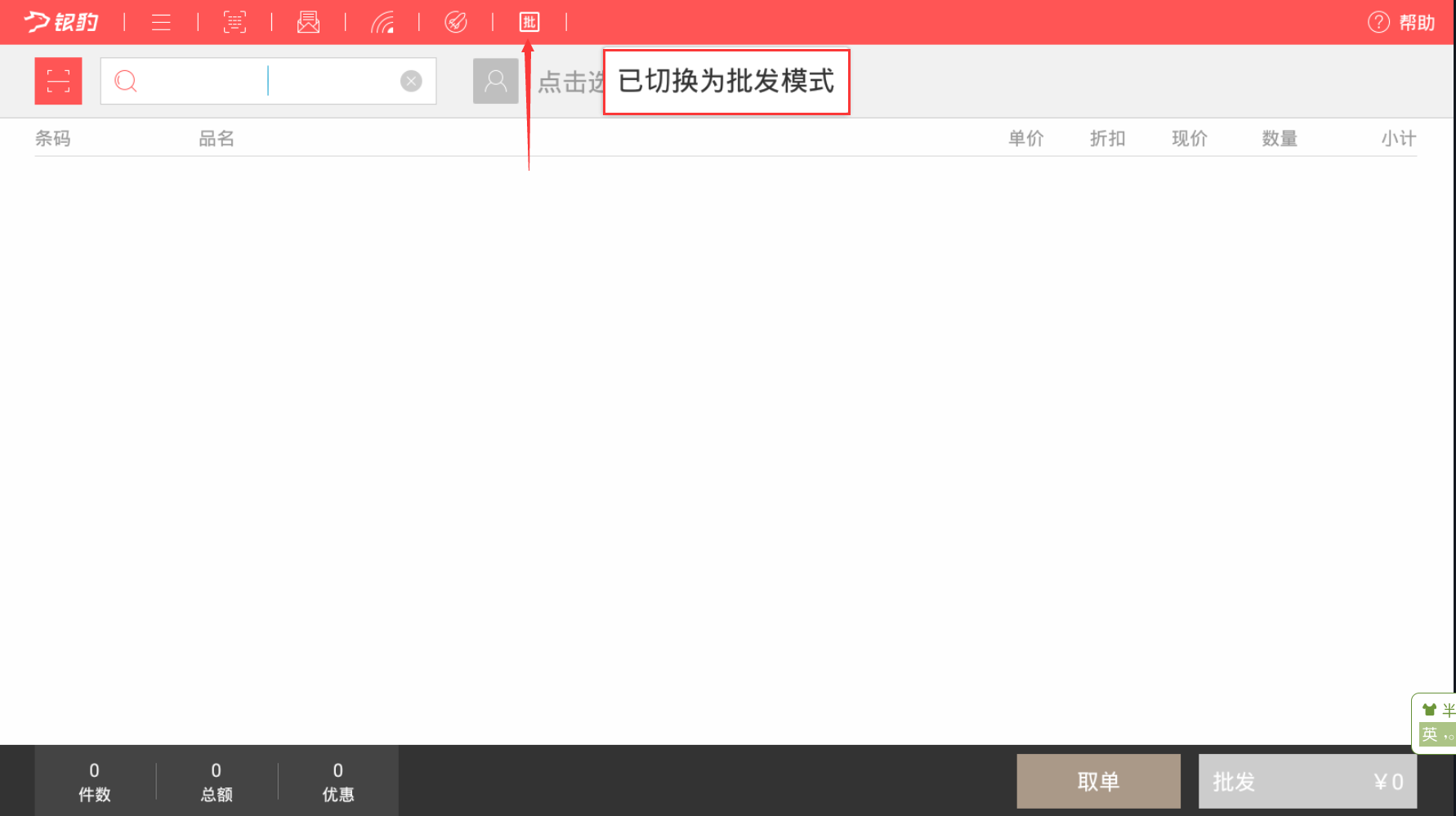


请问什么时候,安卓版的功能才能跟PC基本一致,现在连手机版都支持设置读取会员卡数据区间了,只有安卓平板收银不支持。
您好~ 您安卓平板是 外接芯片读卡器? 还是指安卓收银一体机
什么时候能够支持中餐?我们是中餐企业,很想使用这个平板的点单界面,图片显示的很大,操作界面一目了然,对客户自助点单操作很友好。希望尽快能支持中餐,或有单另的中餐版本,很需要啊!!!
在规划中,已经反馈中餐的产品经理了,后续有发布第一时间通知您哈!